Hoe Bitget te gebruiken | Registratie | KYC-identiteitsverificatie | Storting | Hoe futures te verhandelen
In dit artikel zullen we stap voor stap uitleggen hoe je Bitget kunt gebruiken. Het behandelt alles, van registratie en KYC-identiteitsverificatie tot stortingen en futures trading. Bitget is een beurs met veel wereldwijde gebruikers en staat bekend om zijn futures trading en copy trading. Om het echter goed te kunnen gebruiken, moet je de basisprincipes kennen. We hebben het zo georganiseerd dat zelfs beginners het kunnen volgen, van het aanmaken van een account tot verificatie, veilige stortingen en het openen van posities.

Hoe je je registreert op Bitget
Maak eerst een Bitget-account aan. Ga via de registratielink.
Als je je via de link registreert, kun je handelskortingen en bonussen ontvangen.
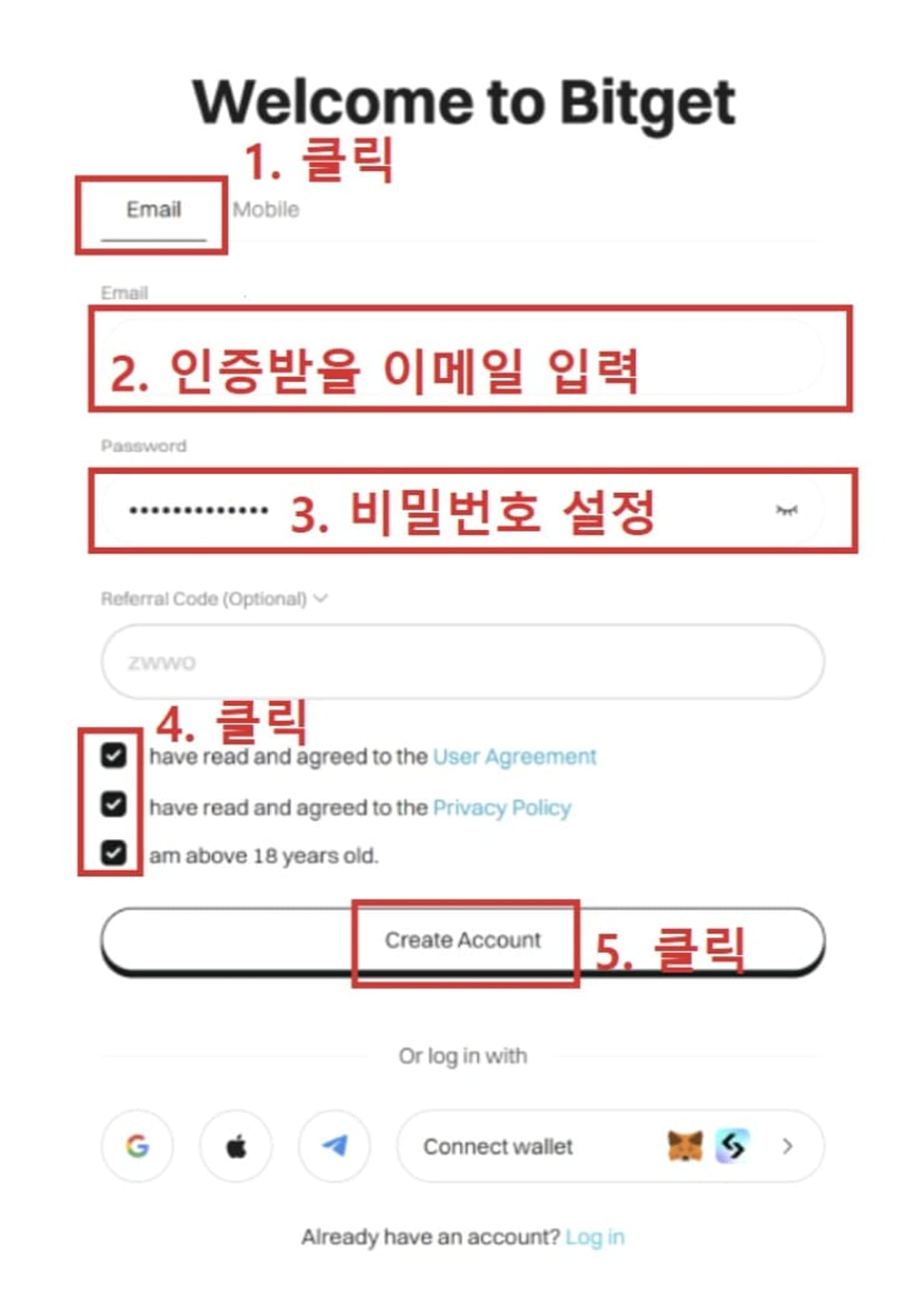
Voer je e-mailadres in en stel een wachtwoord in. De voorwaarden zijn minimaal 8 tekens, inclusief speciale tekens, hoofdletters en cijfers. Selecteer het selectievakje en klik op de knop Create Account.
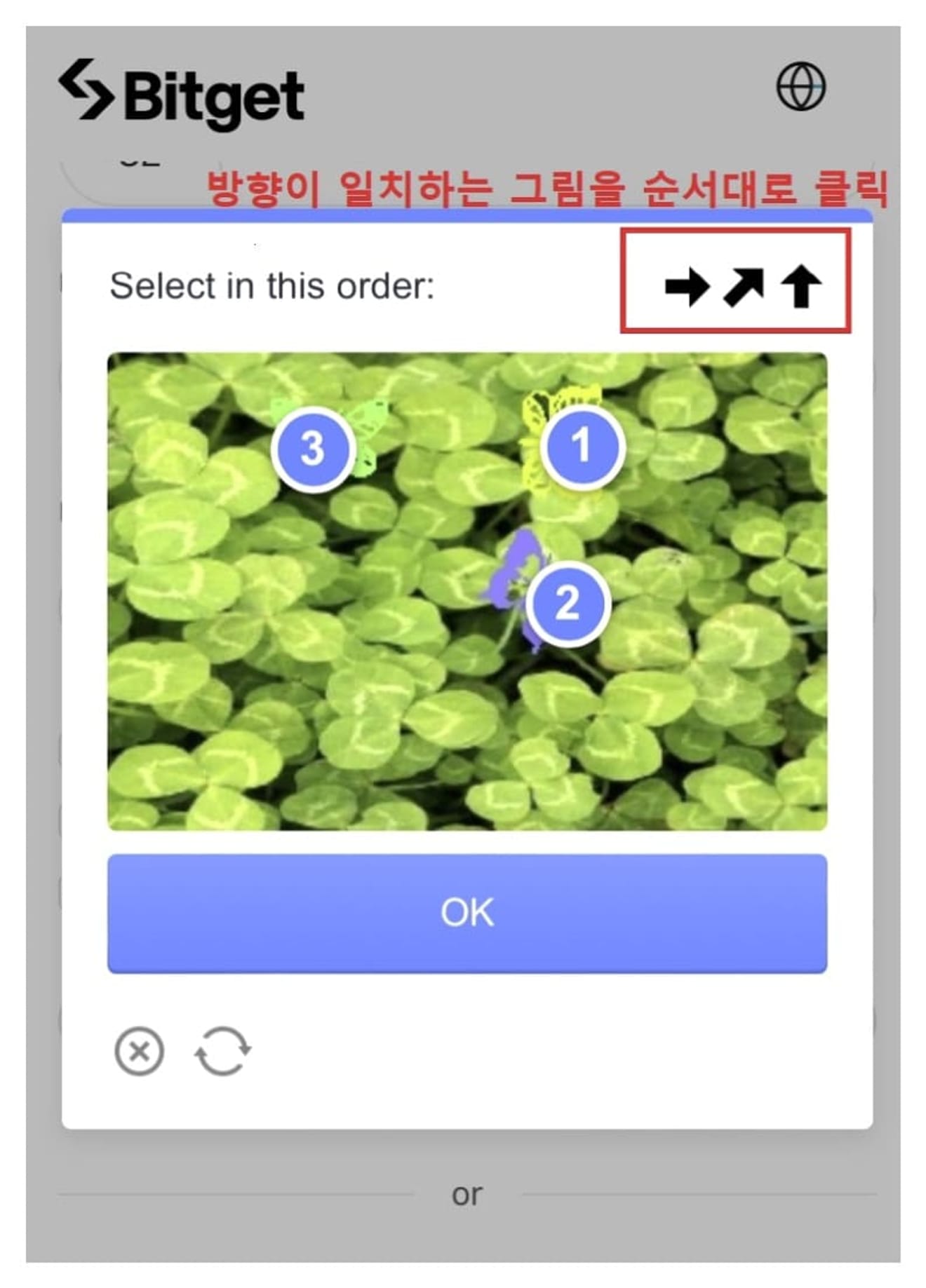
Voer de puzzel in om te voorkomen dat je je automatisch registreert.
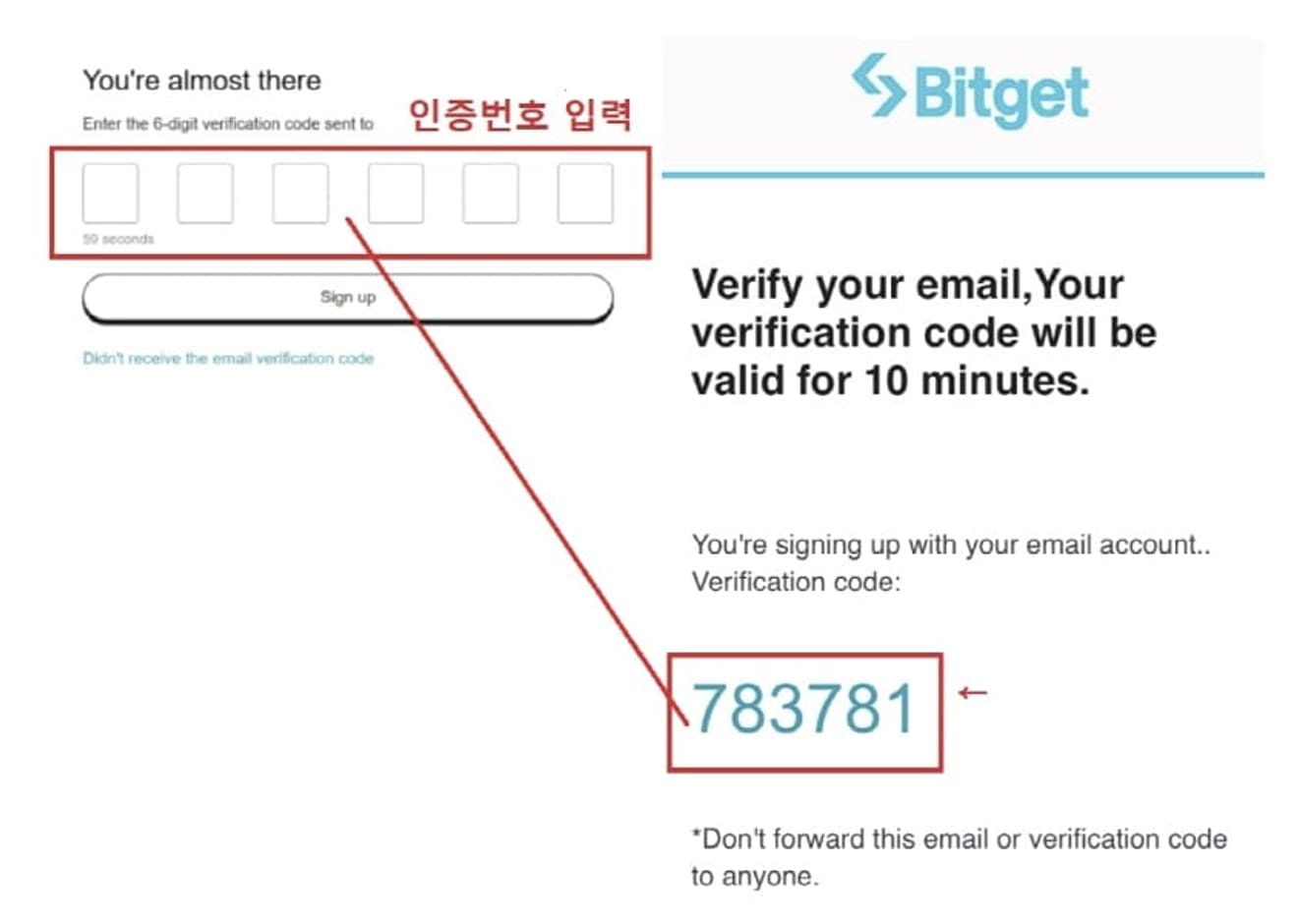
Het aanmaken van een account is voltooid door de 6-cijferige code in te voeren die naar je e-mailadres is verzonden.
Hoe KYC-identiteitsverificatie op Bitget uit te voeren
Met alleen een account is het storten en opnemen beperkt. Je moet de identiteitsverificatie voltooien om alle functies te kunnen gebruiken.
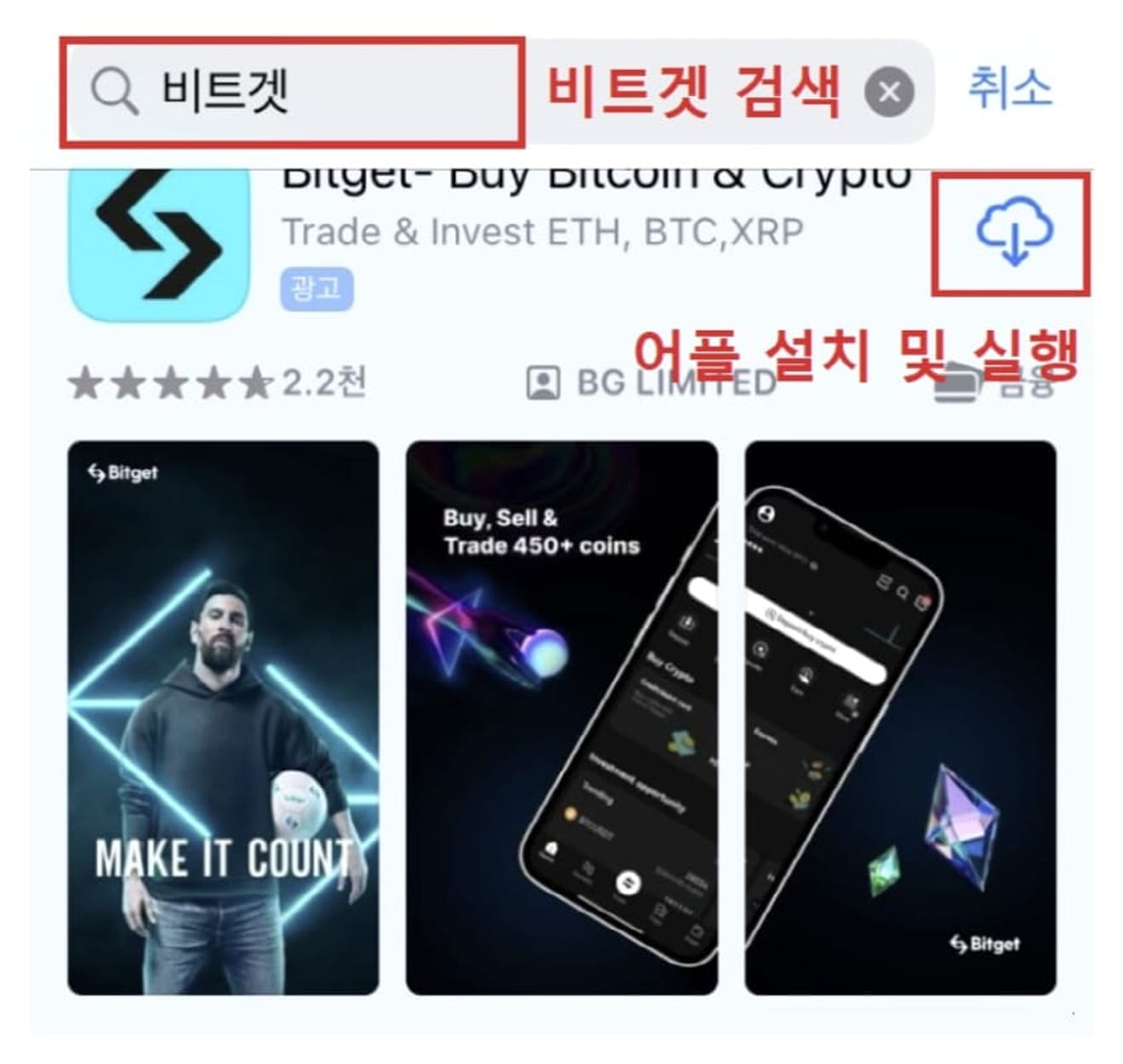
Installeer en start de Bitget-app in de App Store.
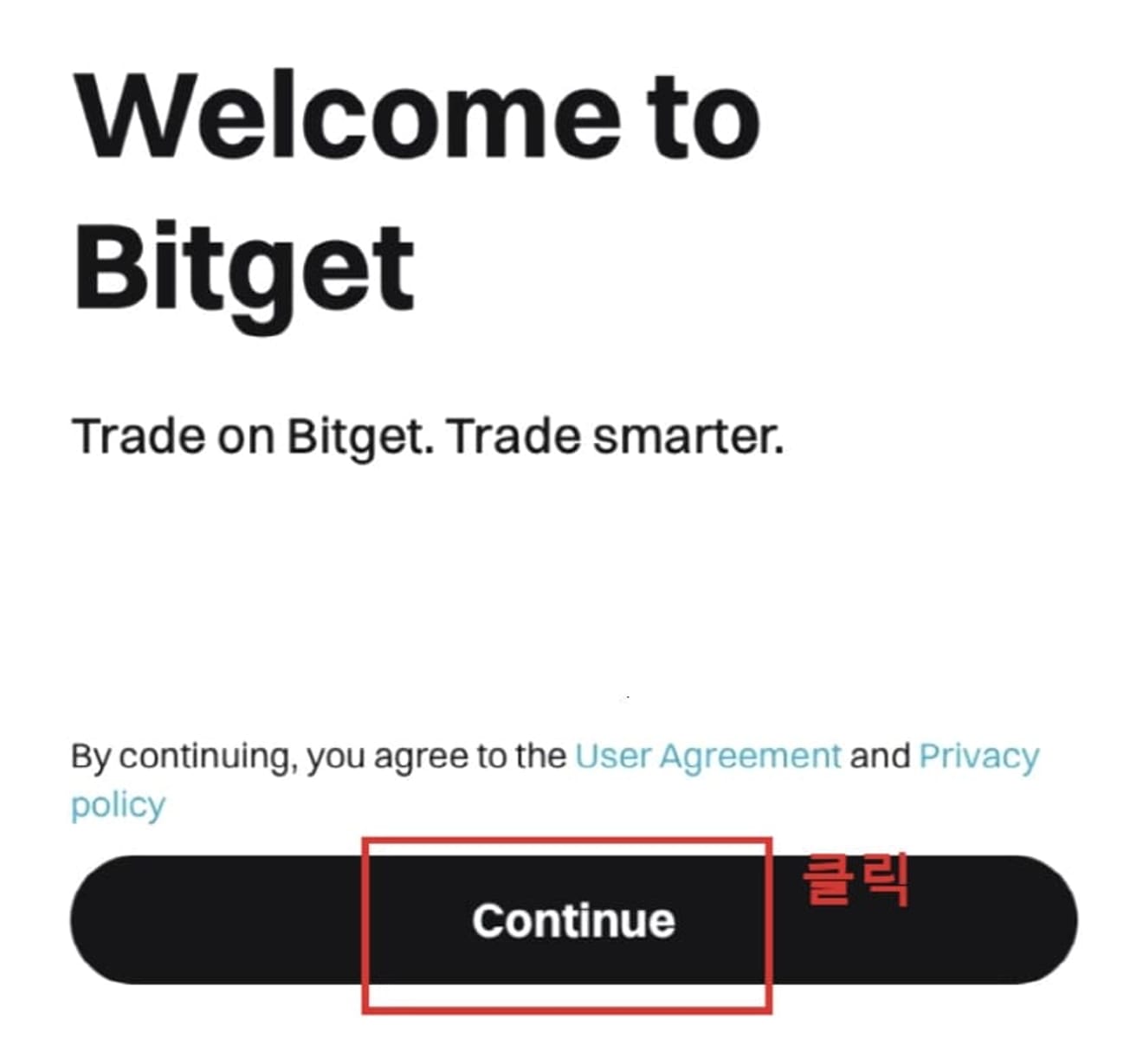
Klik op Continue op het welkomstscherm.
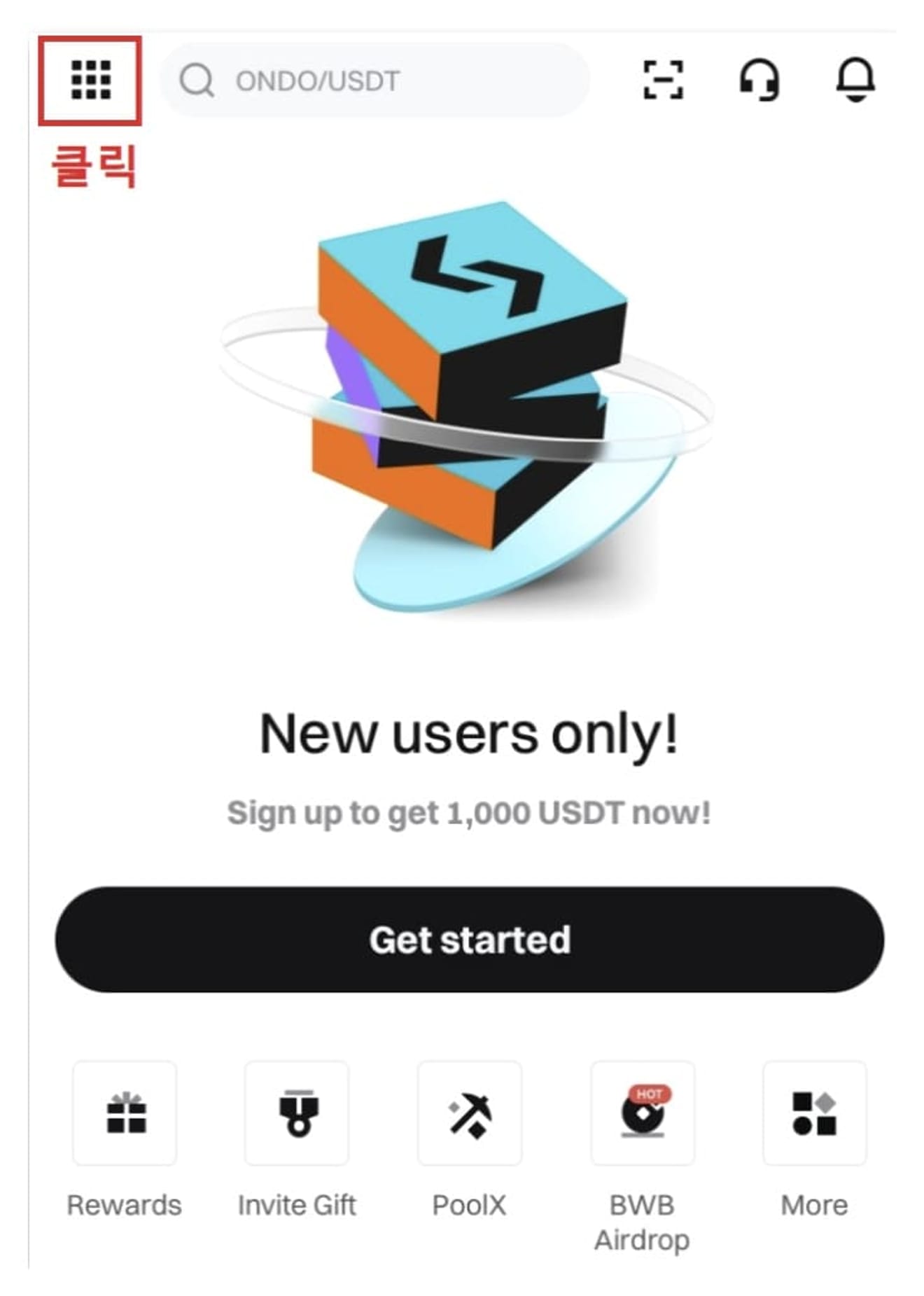
Log in via het menu linksboven → de knop Log in.
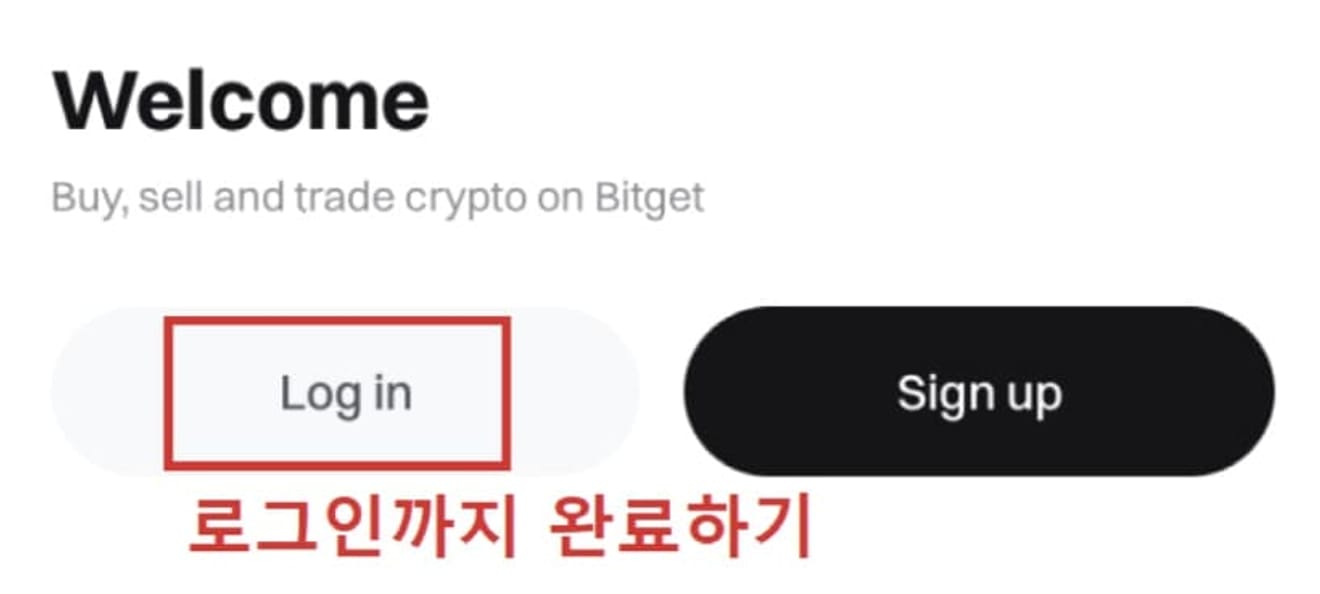
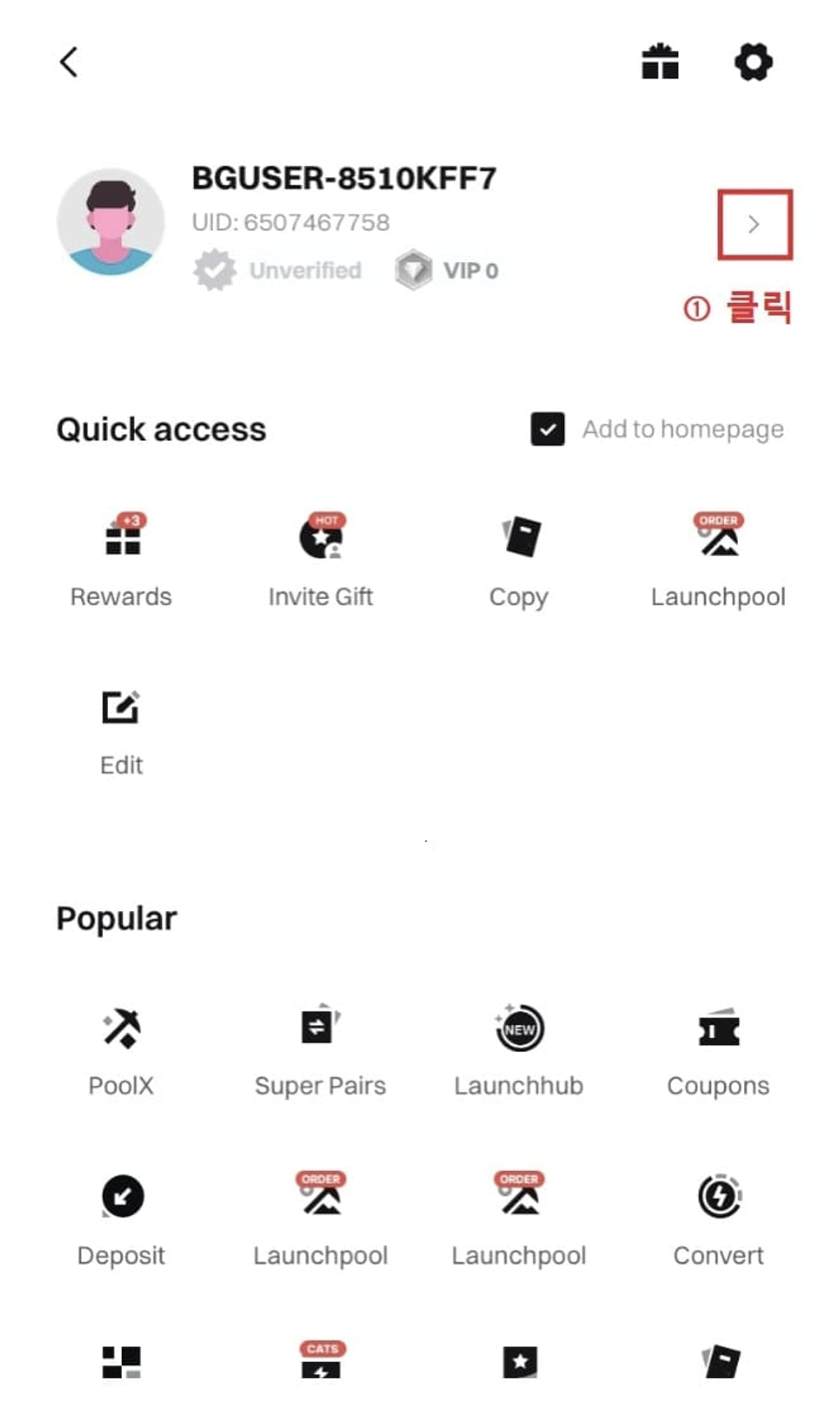
Klik op het item Identity verification.

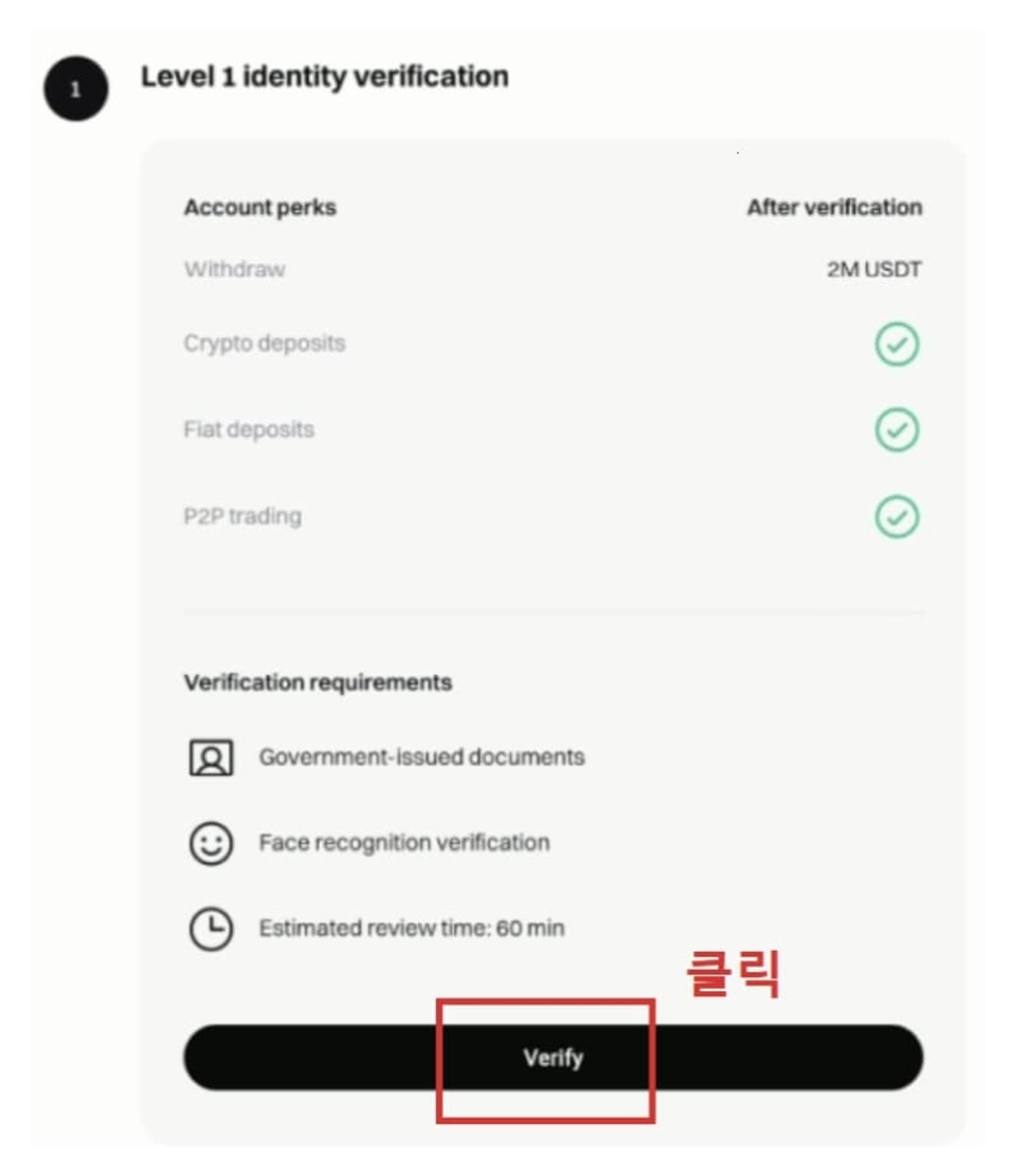
Stel je verblijfplaats en het uitgevende land in op Zuid-Korea en selecteer het type identiteitskaart.
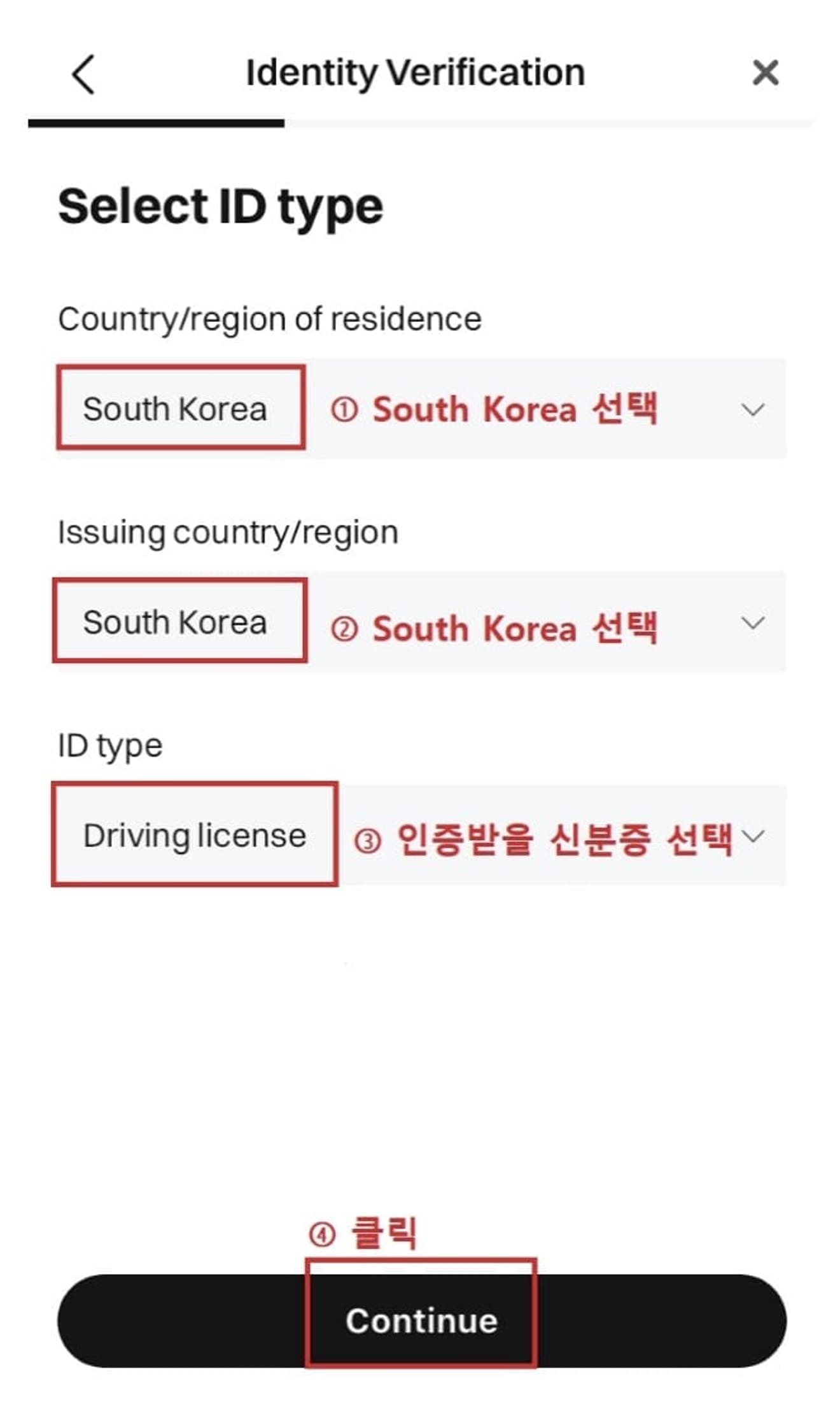
Maak foto's van de voor- en achterkant van je identiteitskaart en upload ze.
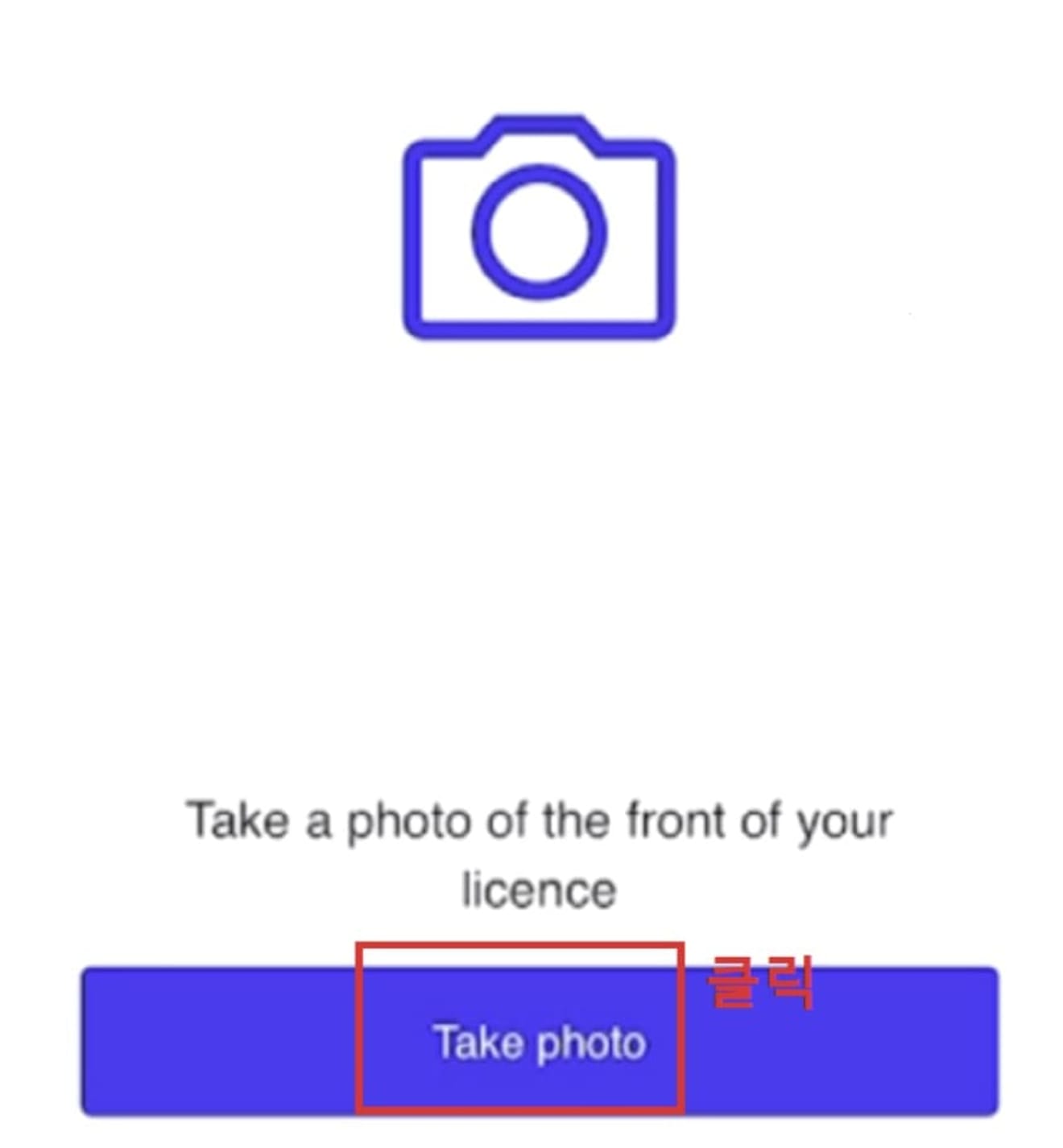

Voltooi tot slot de gezichtsregistratie.
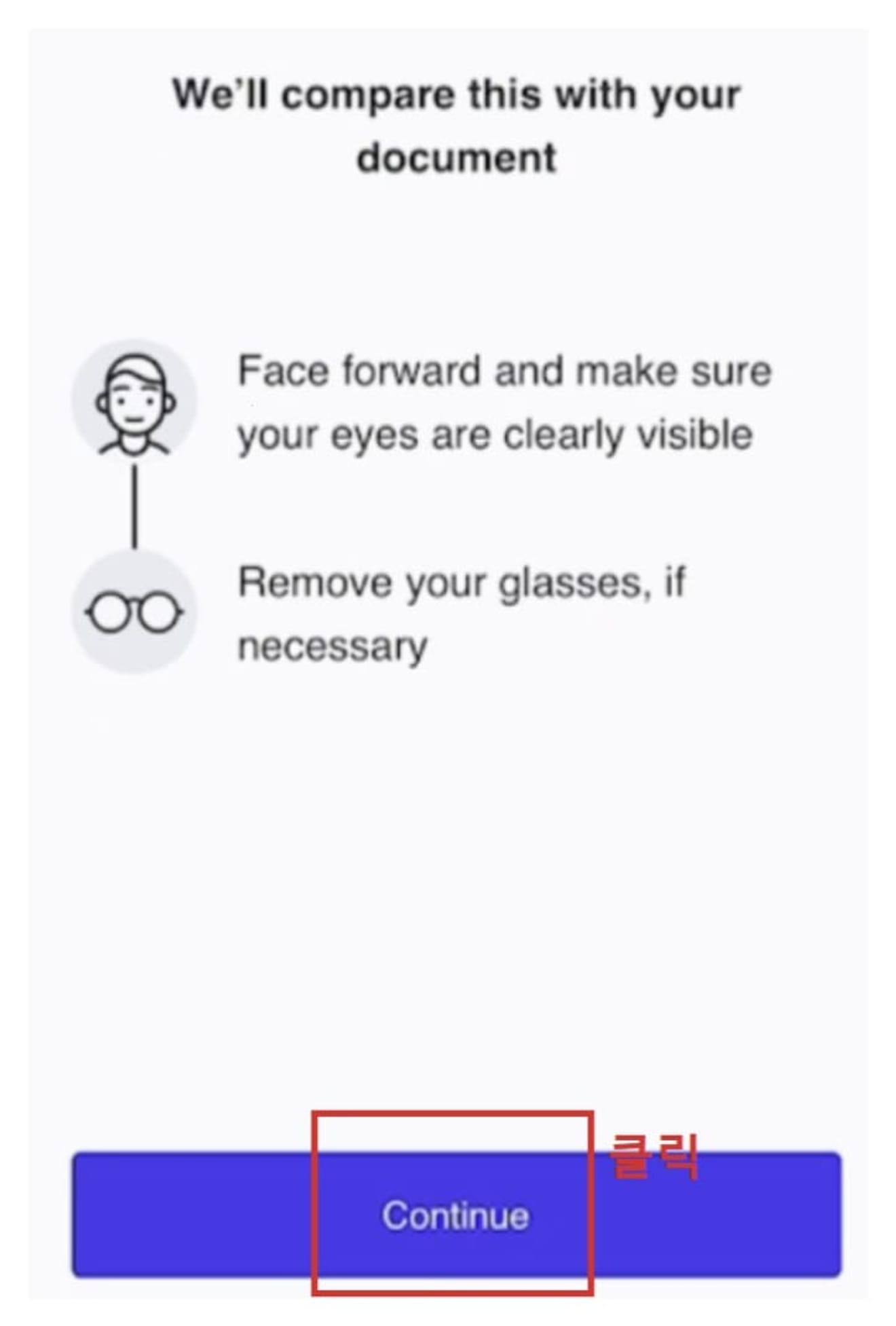
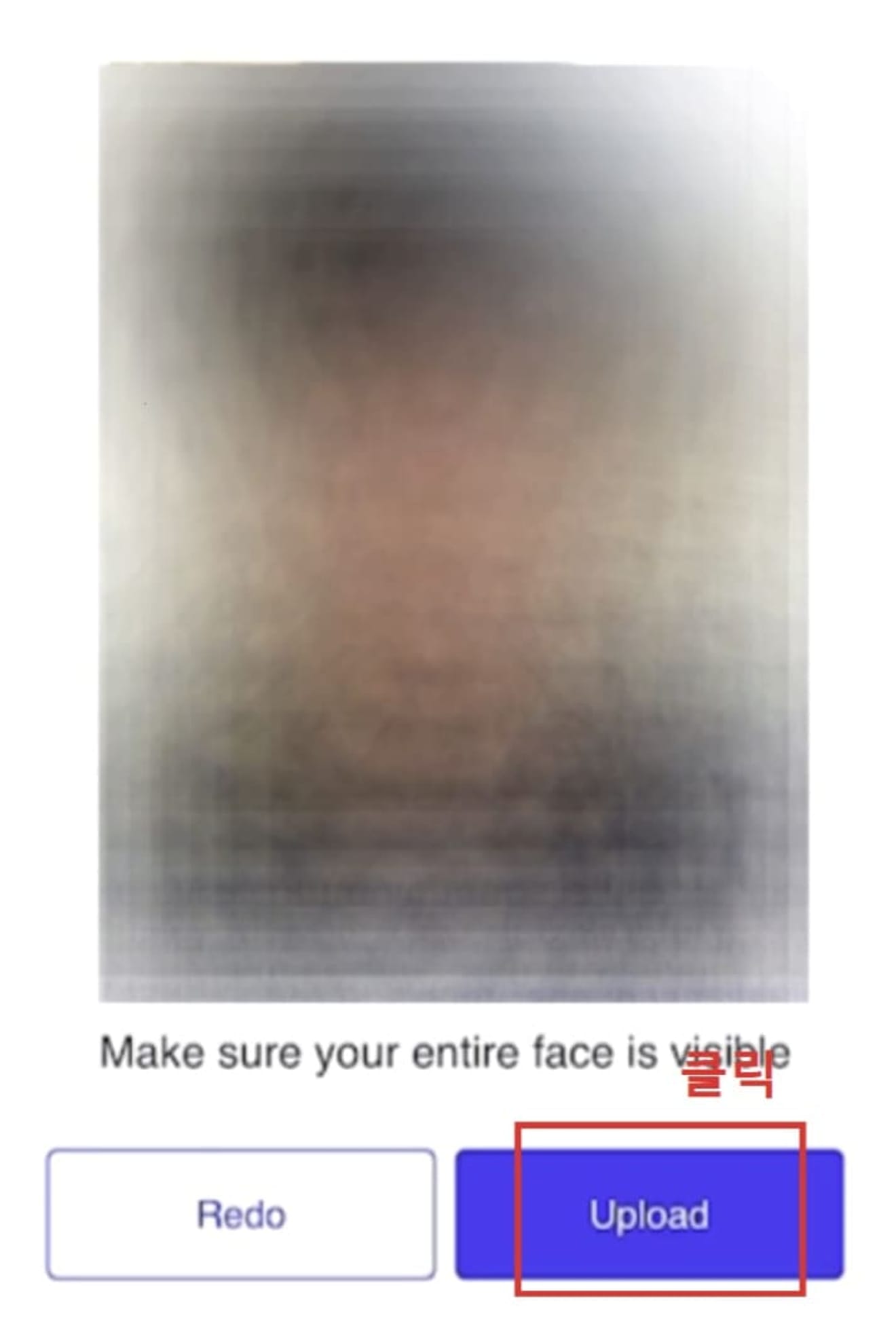
Na indiening duurt de evaluatie ongeveer 5 minuten, en de verificatie is voltooid als de Verified-markering verschijnt.
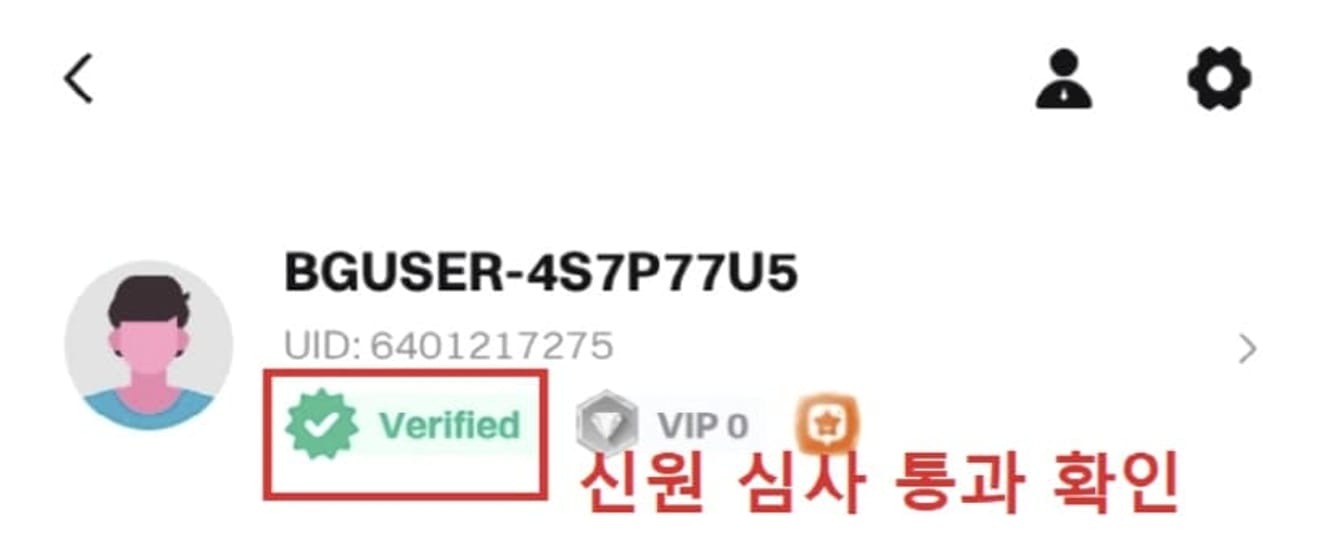
Hoe je stortingen maakt op Bitget
Omdat stortingen in won niet mogelijk zijn bij buitenlandse beurzen, kun je Tether (USDT) kopen bij Upbit en verzenden.

Ga in de Bitget-app naar Assets → Deposit.

Selecteer USDT als de te storten coin.

Selecteer TRC20 (Tron) voor het netwerk.

Kopieer het adres met de kopieerknop en ga verder met de opname van Upbit.

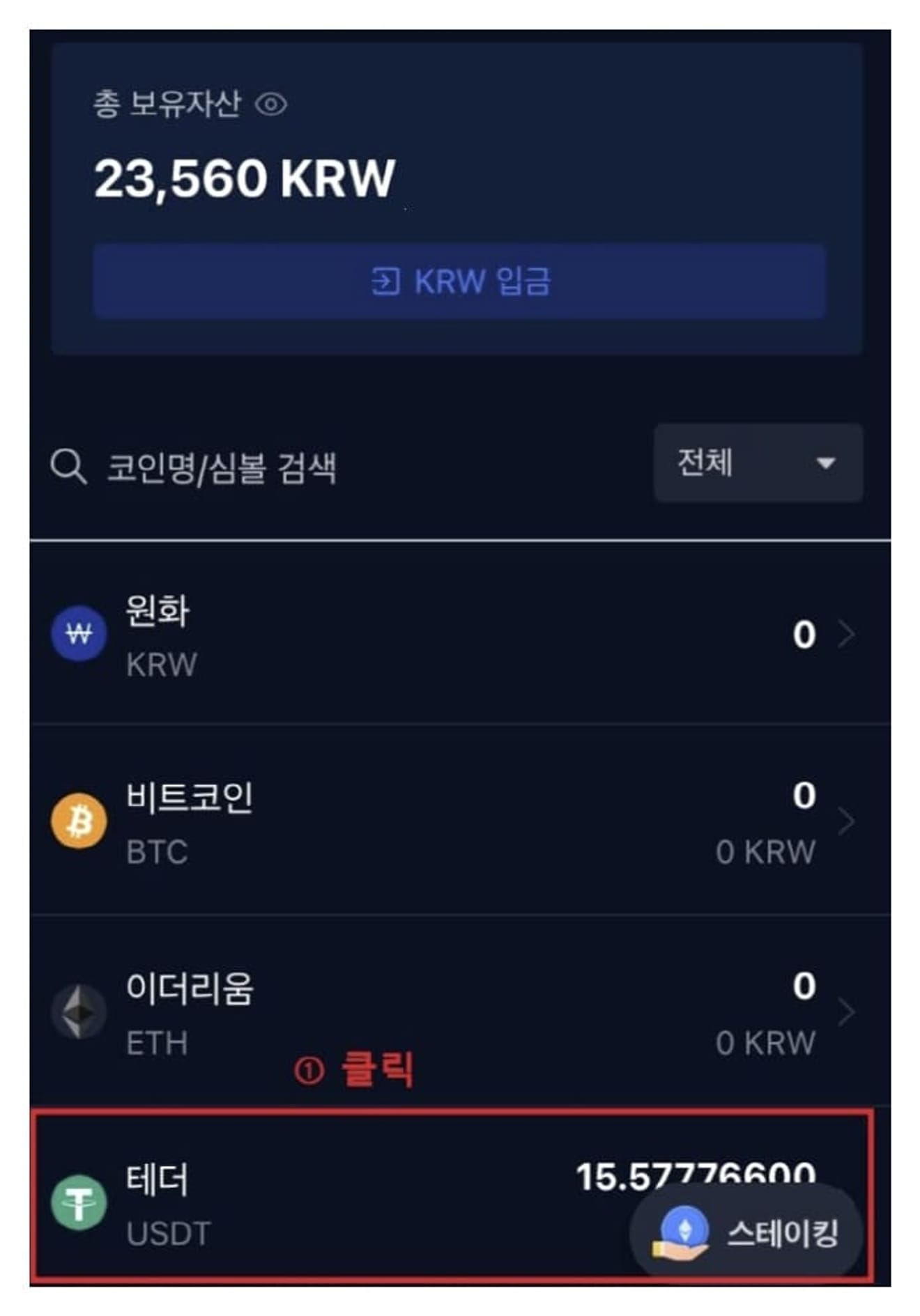
Selecteer Tether in de Upbit-app en klik op Opname.

Selecteer Tron voor het netwerk en voer vervolgens de opnamehoeveelheid in.

Plak het Bitget-adres dat je hebt gekopieerd in het ontvangstadres.

Klik op de aanvraag voor opname en ga verder met de tweefactorauthenticatie.


Controleer het authenticatiemessage van KakaoTalk en keur het goed.


Na ongeveer 5 minuten wordt Tether gestort op je Bitget-portemonnee.
Hoe je futures verhandelt op Bitget
De gestorte Tether staat in de spotportemonnee, dus je moet deze naar de futuresportemonnee verplaatsen.

Klik op Assets → Transfer.

Stel From in op Spot en To in op Futures, bepaal de hoeveelheid USDT en druk vervolgens op Confirm.
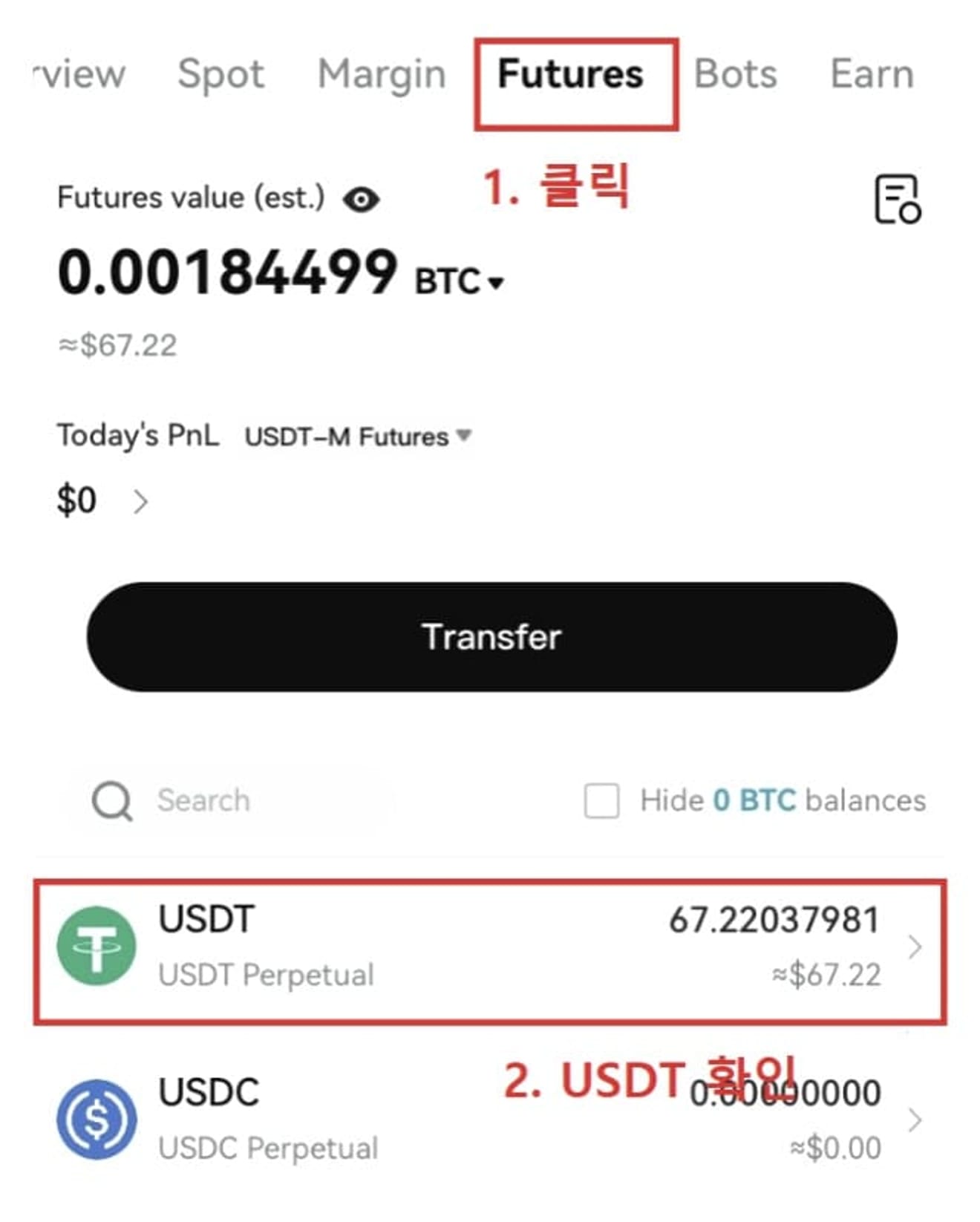
Nu kun je het saldo in de Futures-portemonnee controleren.
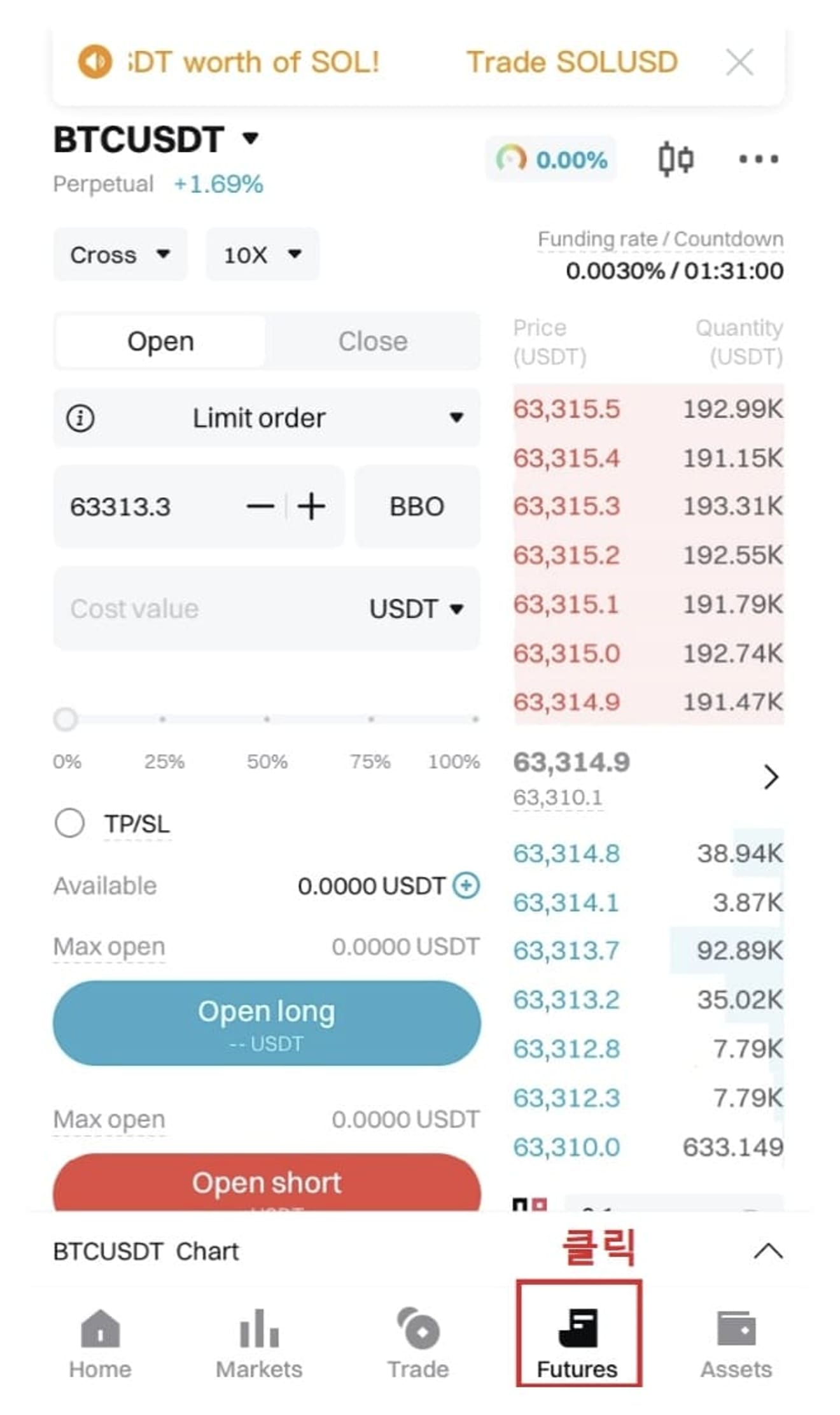
Als je op het menu Futures onderaan klikt, wordt het handelsdisplay geopend.
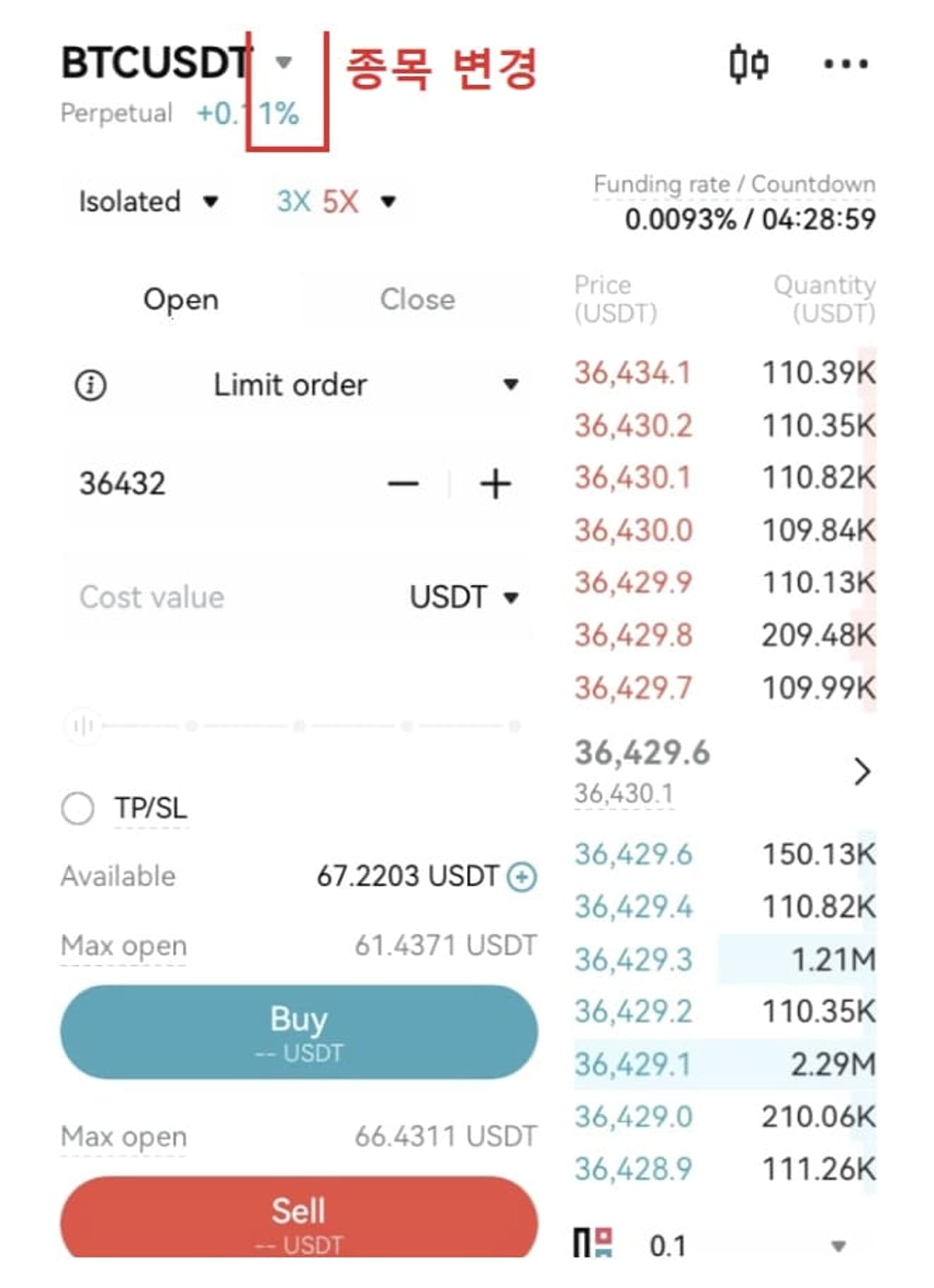
Je kunt de activa wijzigen met de pijl naar rechts.

Selecteer bijvoorbeeld de ETHUSDT-markt.

Selecteer de margin-modus.

- Cross: Gebruikt alle activa van het account als onderpand. Hoog risico.
- Isolated: Gebruikt alleen die positie als onderpand. Geschikt voor beginners.
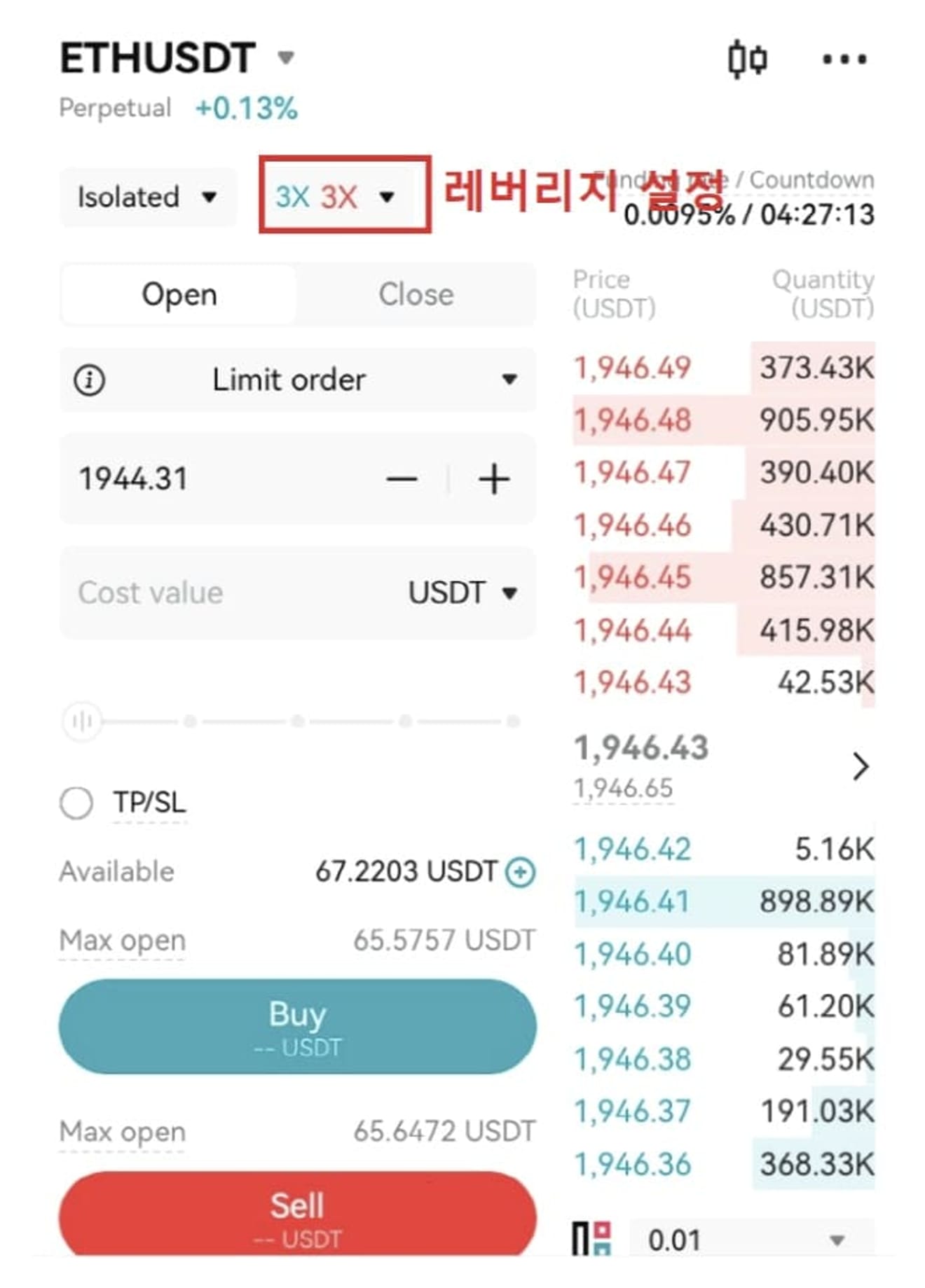
Pas de leverage aan door op de numerieke knop te drukken.
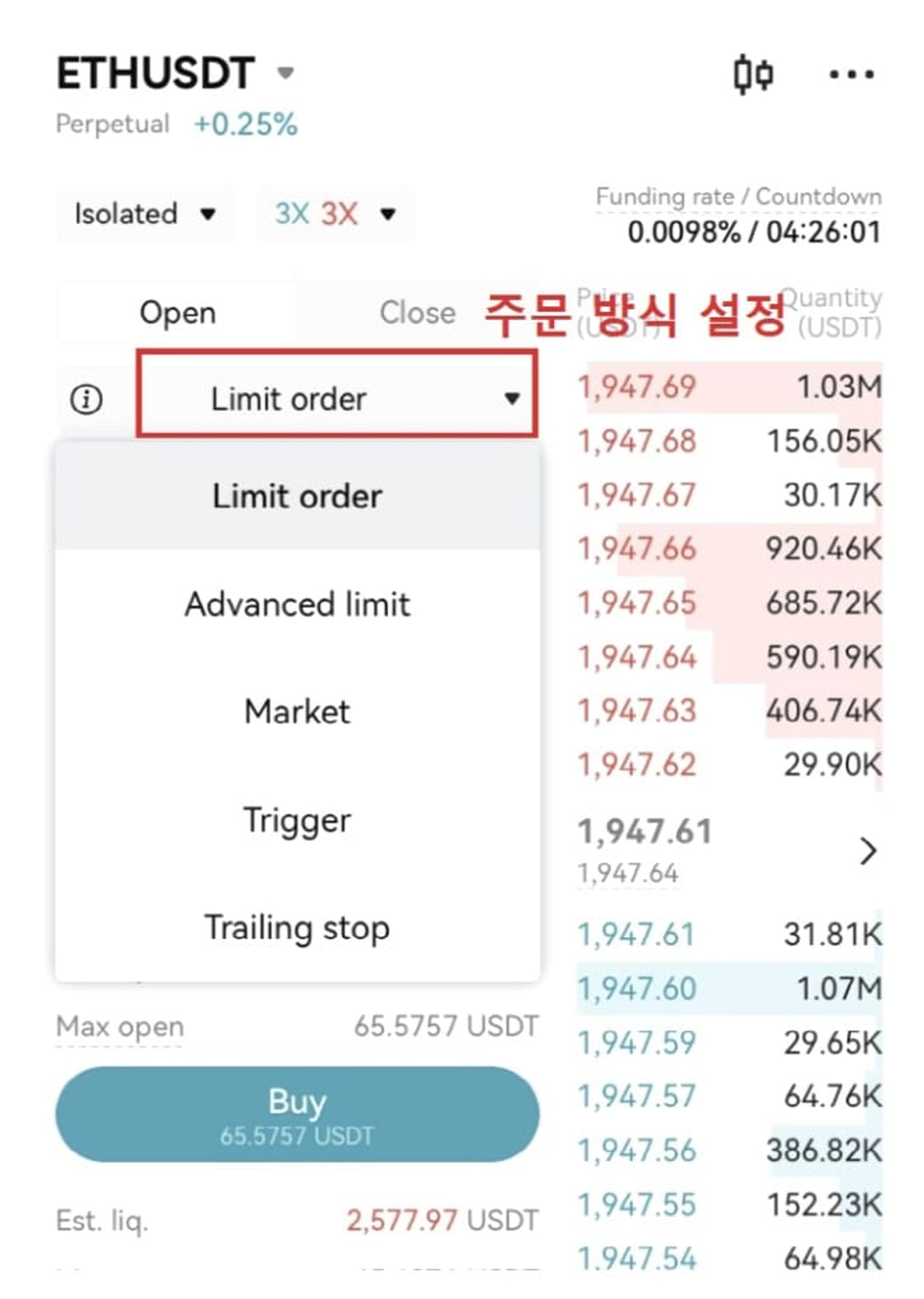
Er worden voornamelijk twee soorten orderverwerking gebruikt.
- Limit: Uitvoering bij het bereiken van de opgegeven prijs
- Market: Onmiddellijke uitvoering
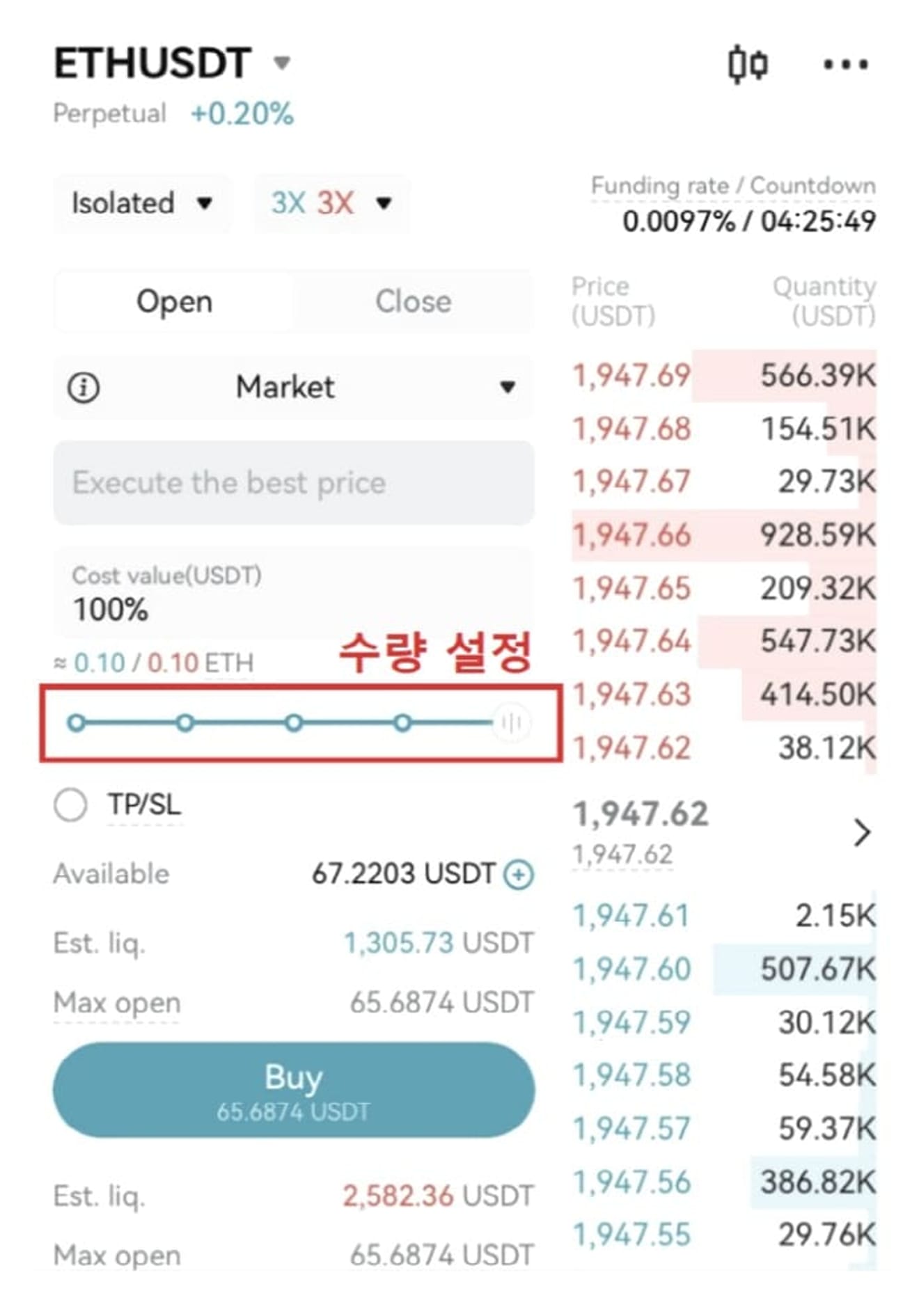
Bepaal de hoeveelheid Tether die je wilt investeren.
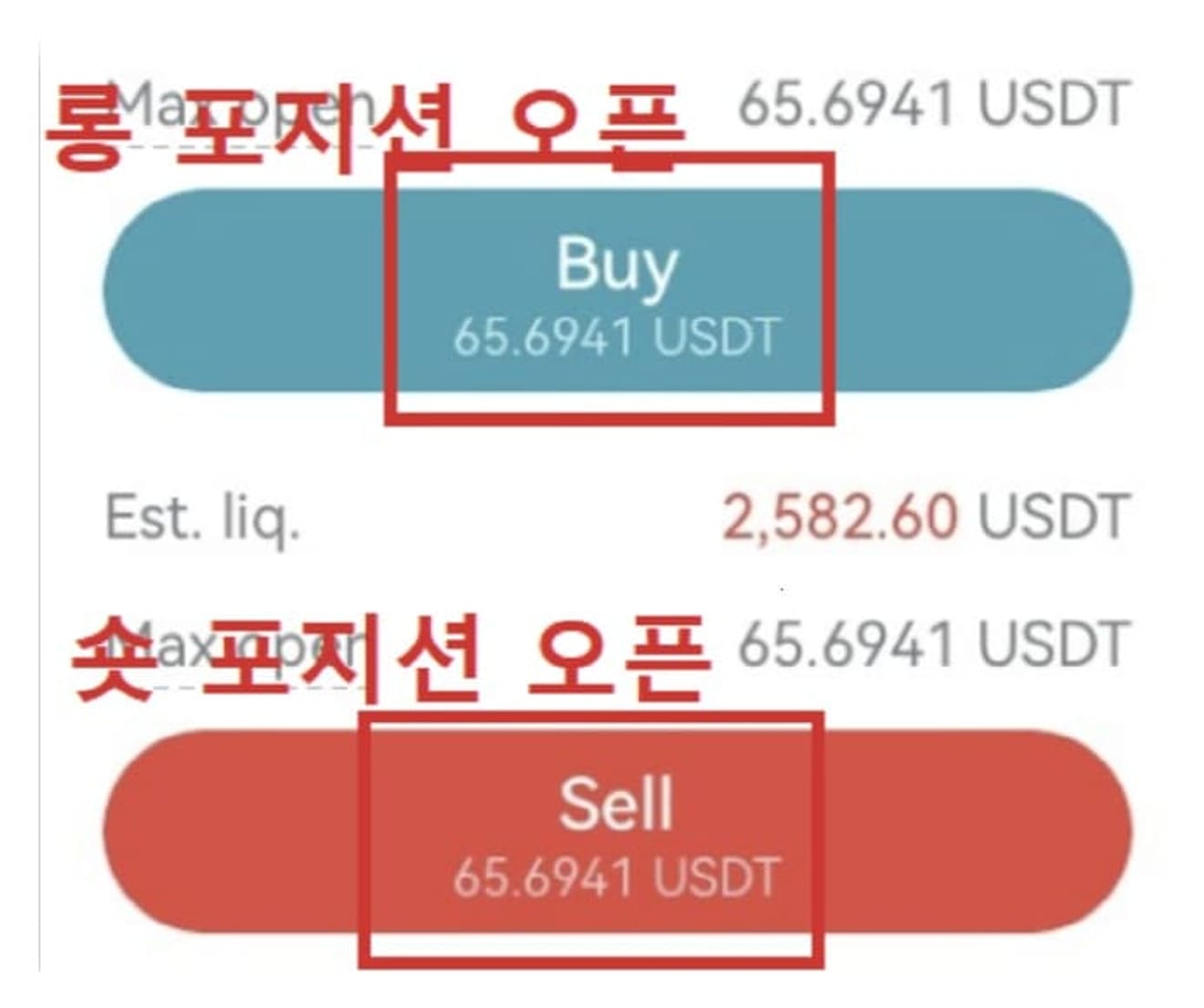
Als je een prijsstijging verwacht, klik dan op Buy, en als je een prijsdaling verwacht, klik dan op Sell om een positie te openen.
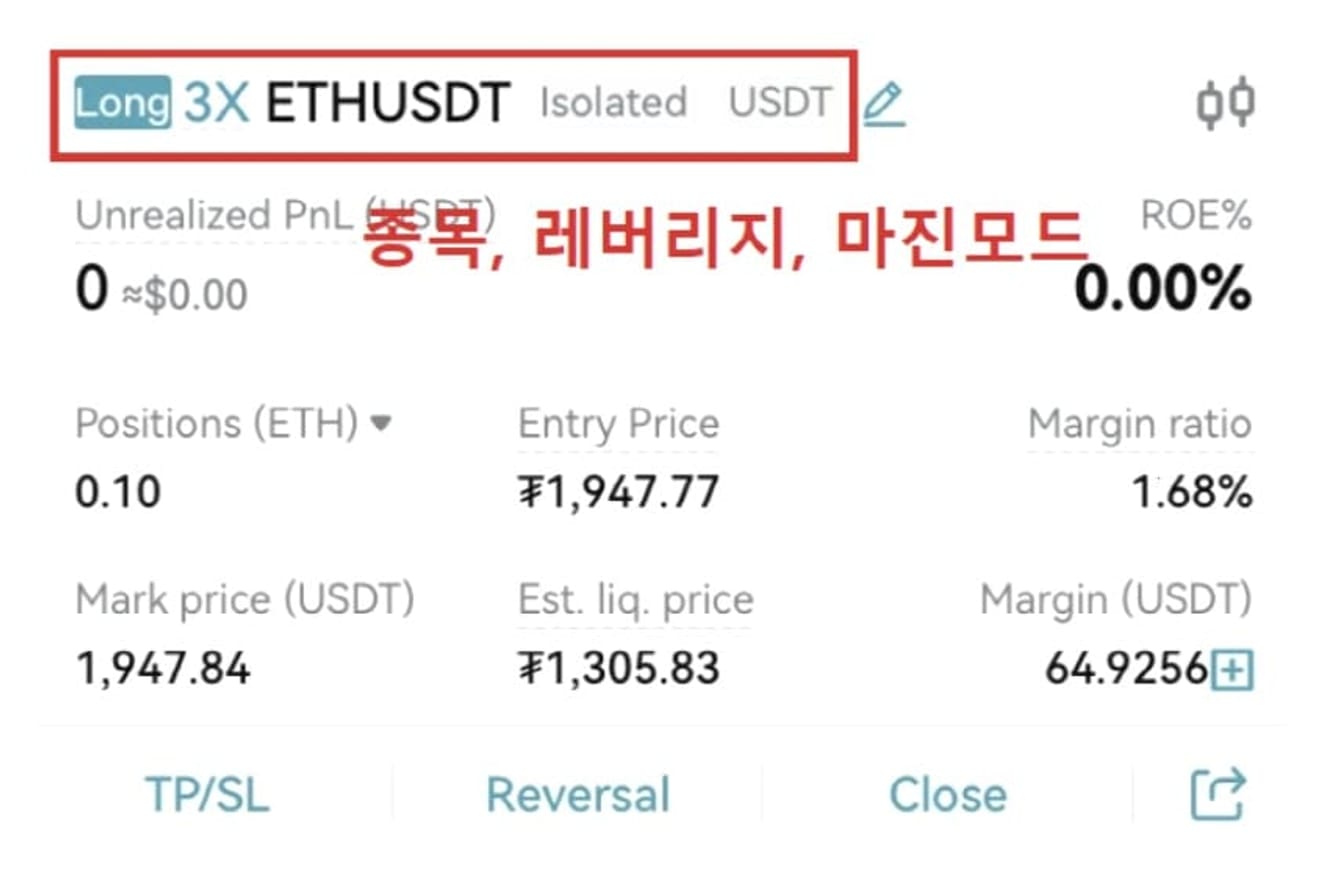
Positie-informatie toont de leverage, het activum en de margin-modus.
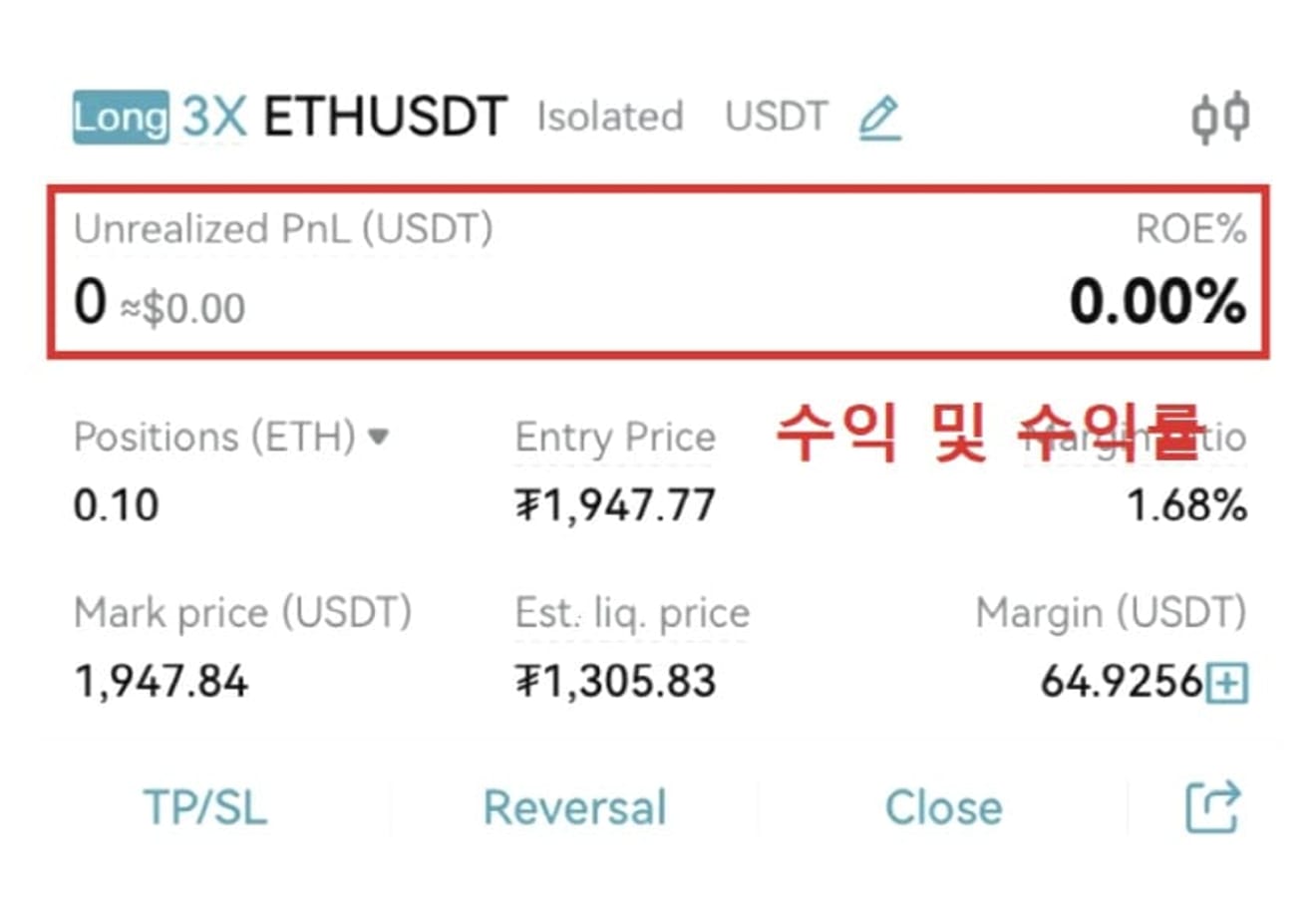
Je kunt ook de ongerealiseerde winst en het rendement (ROE%) controleren.
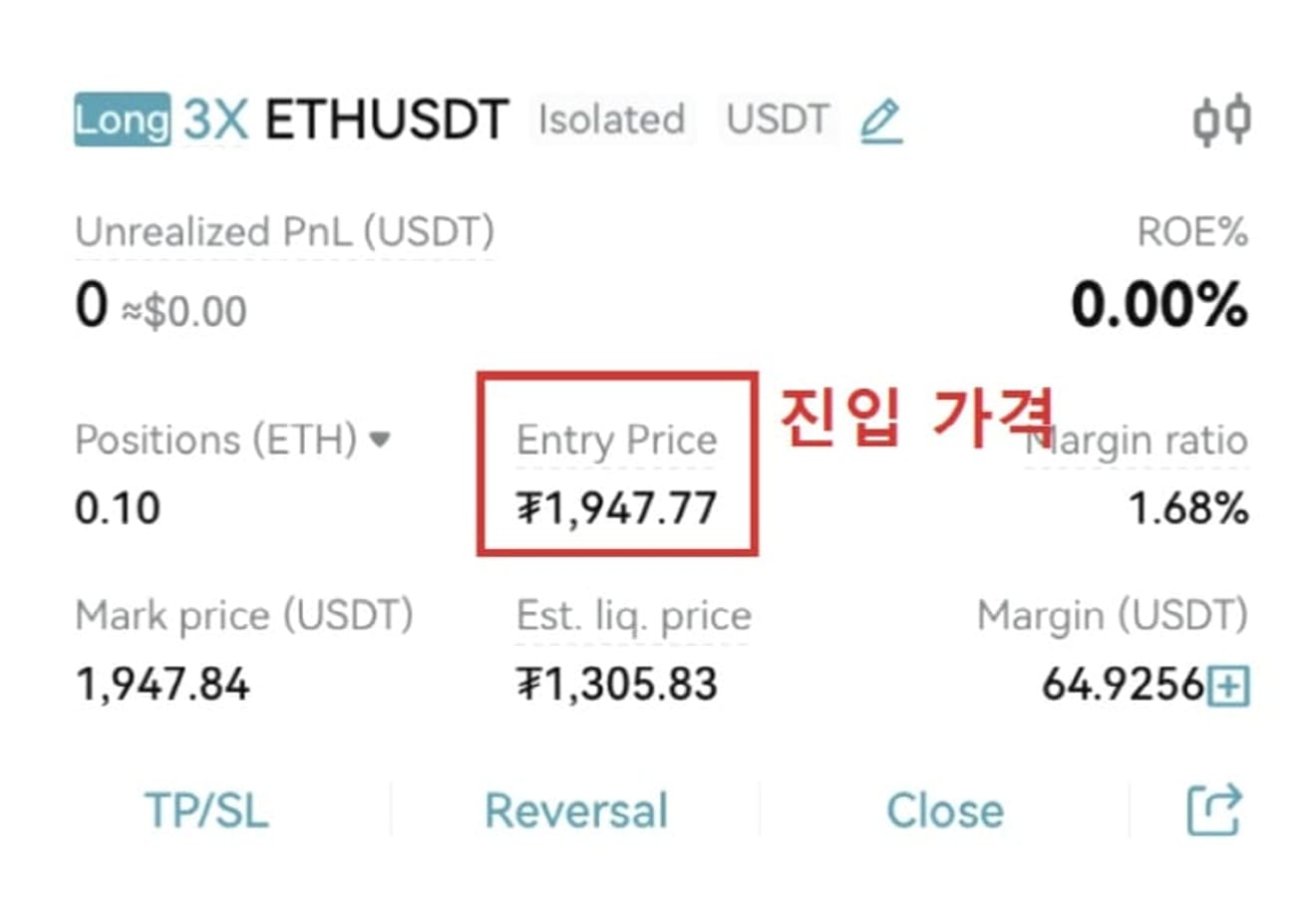
Entry Price betekent de toegangsprijs.
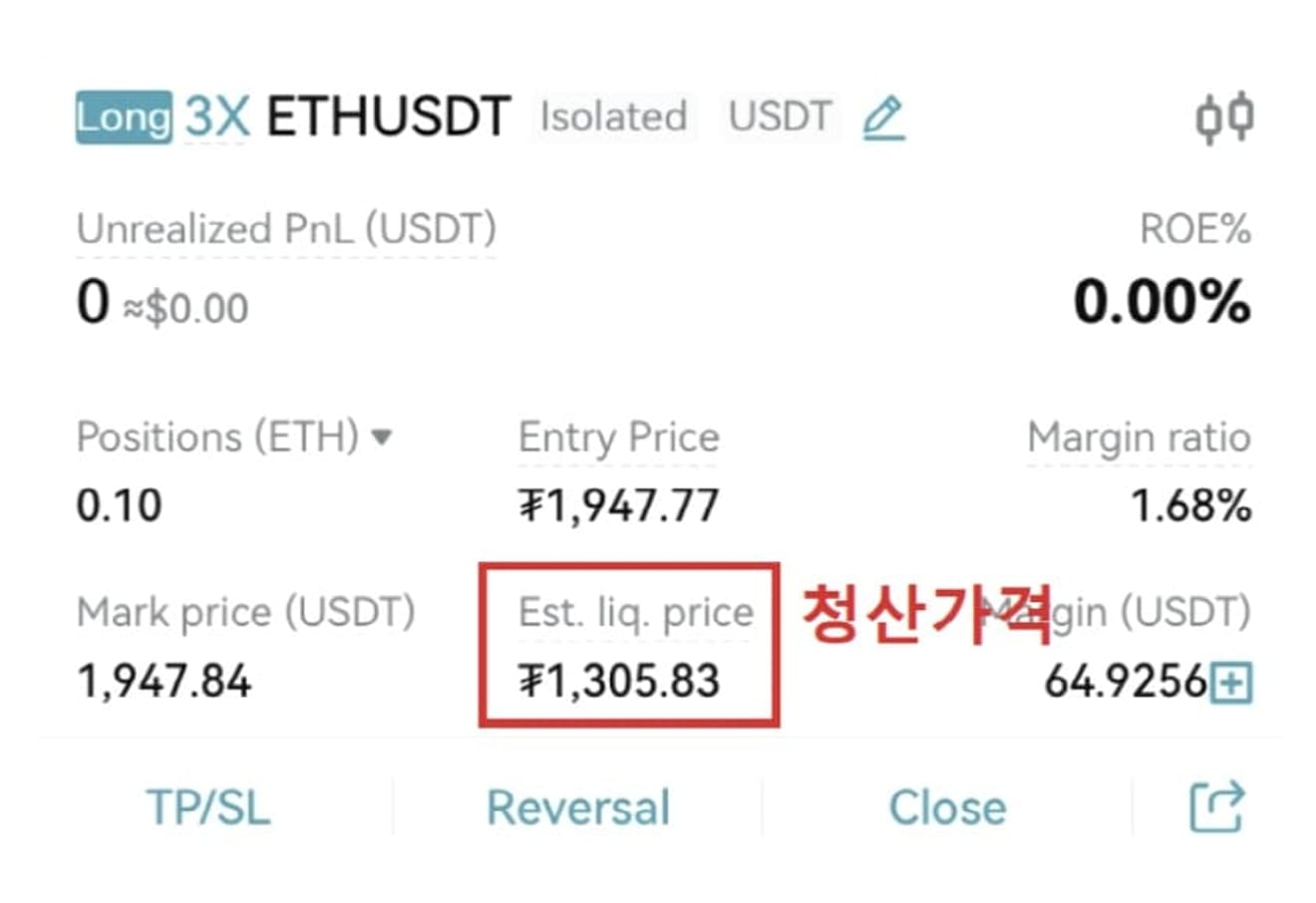
Est. liq. price is de liquidatieprijs.
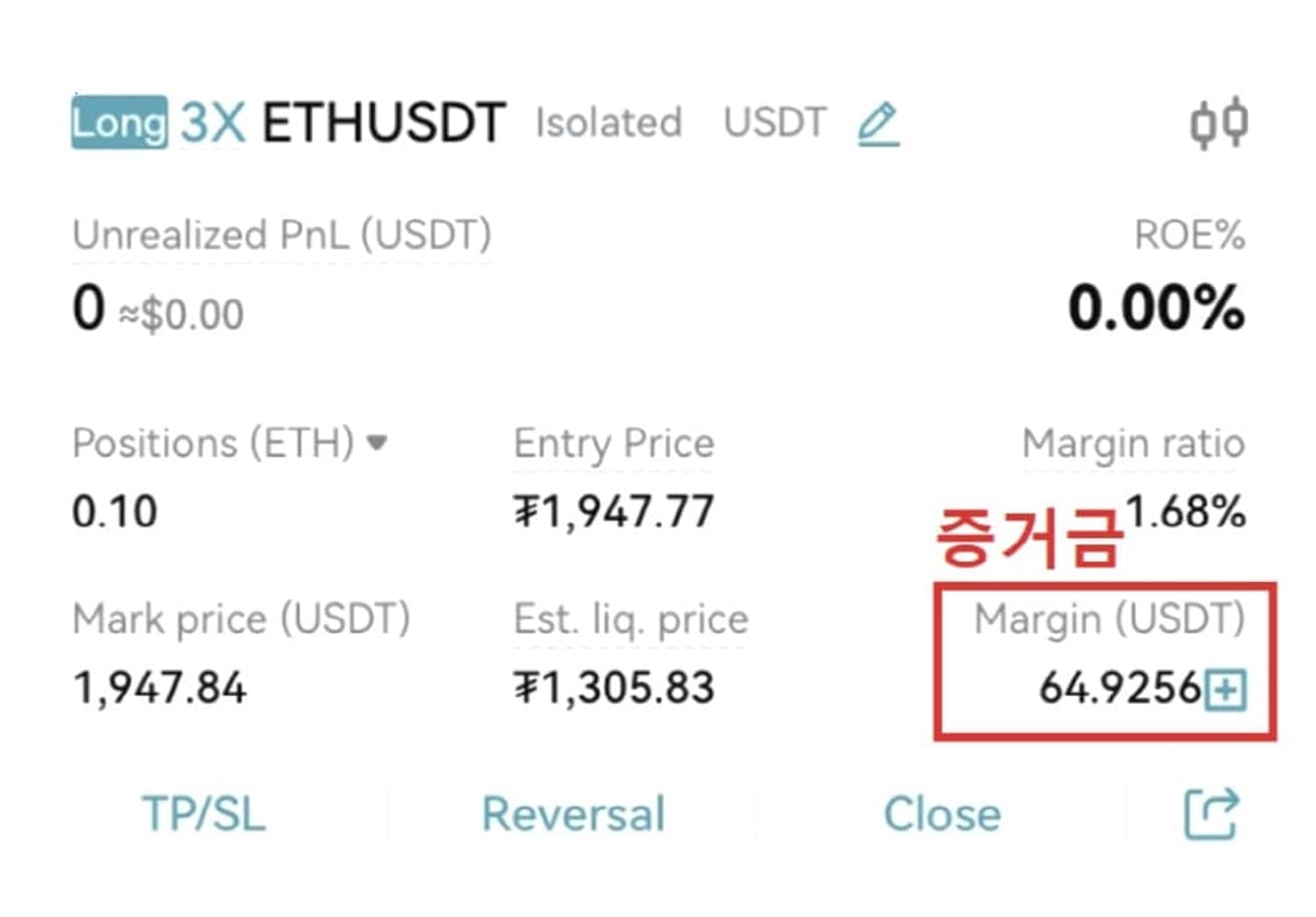
Margin geeft het geïnvesteerde bedrag aan.
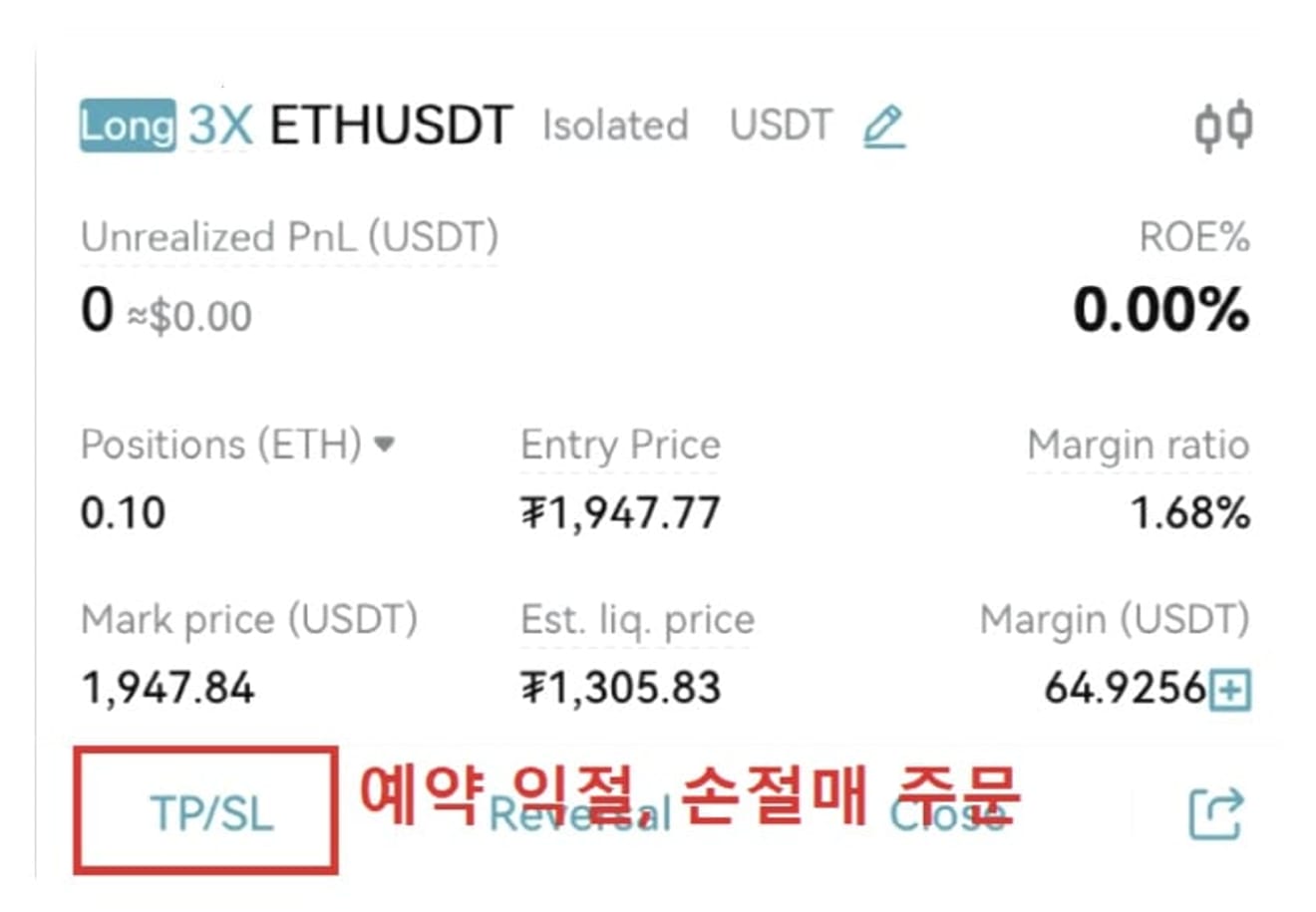
Je kunt take-profit- en stop-loss-reserveringen instellen met de TP/SL-knop.
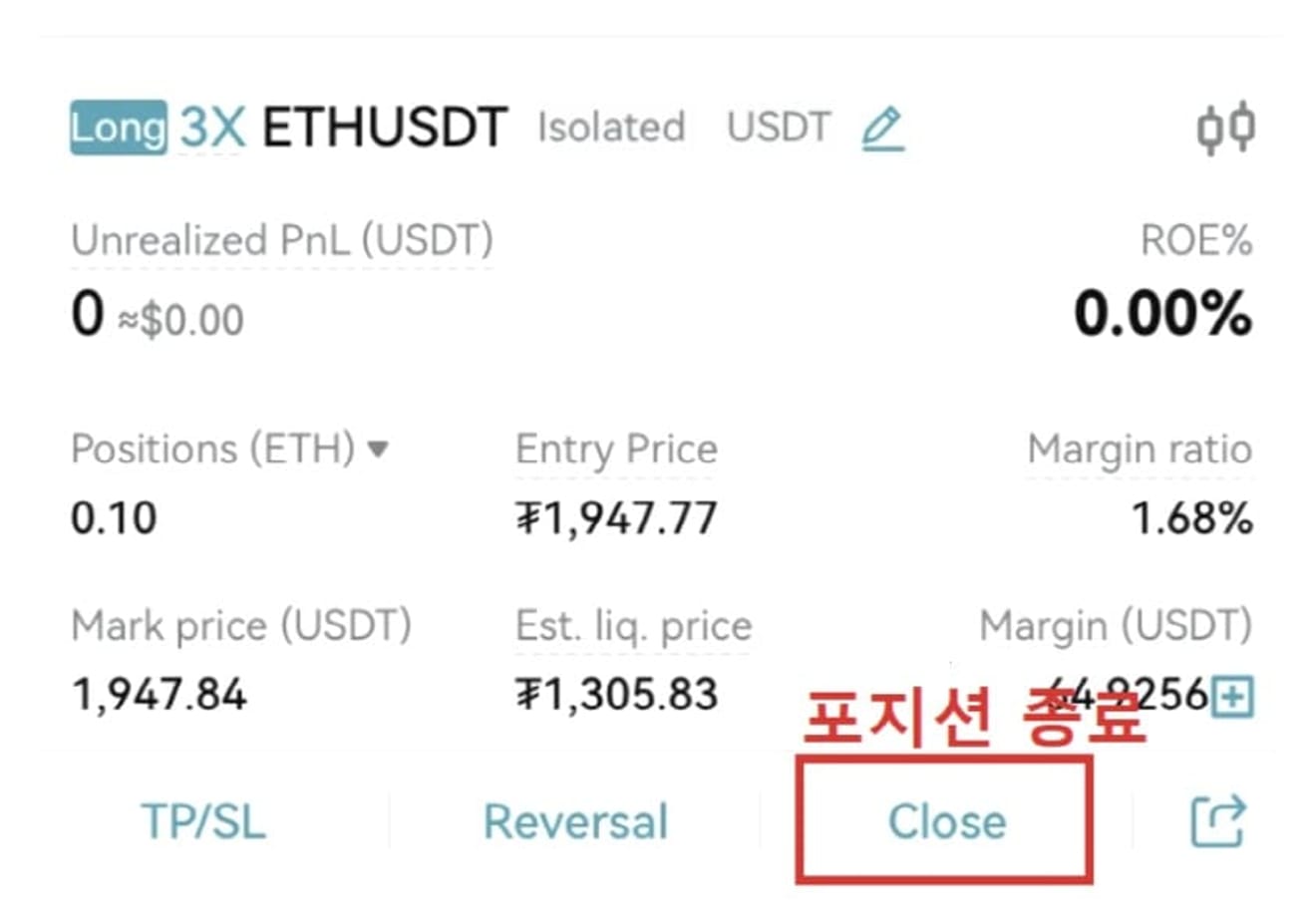
Sluit posities met de Close-knop.
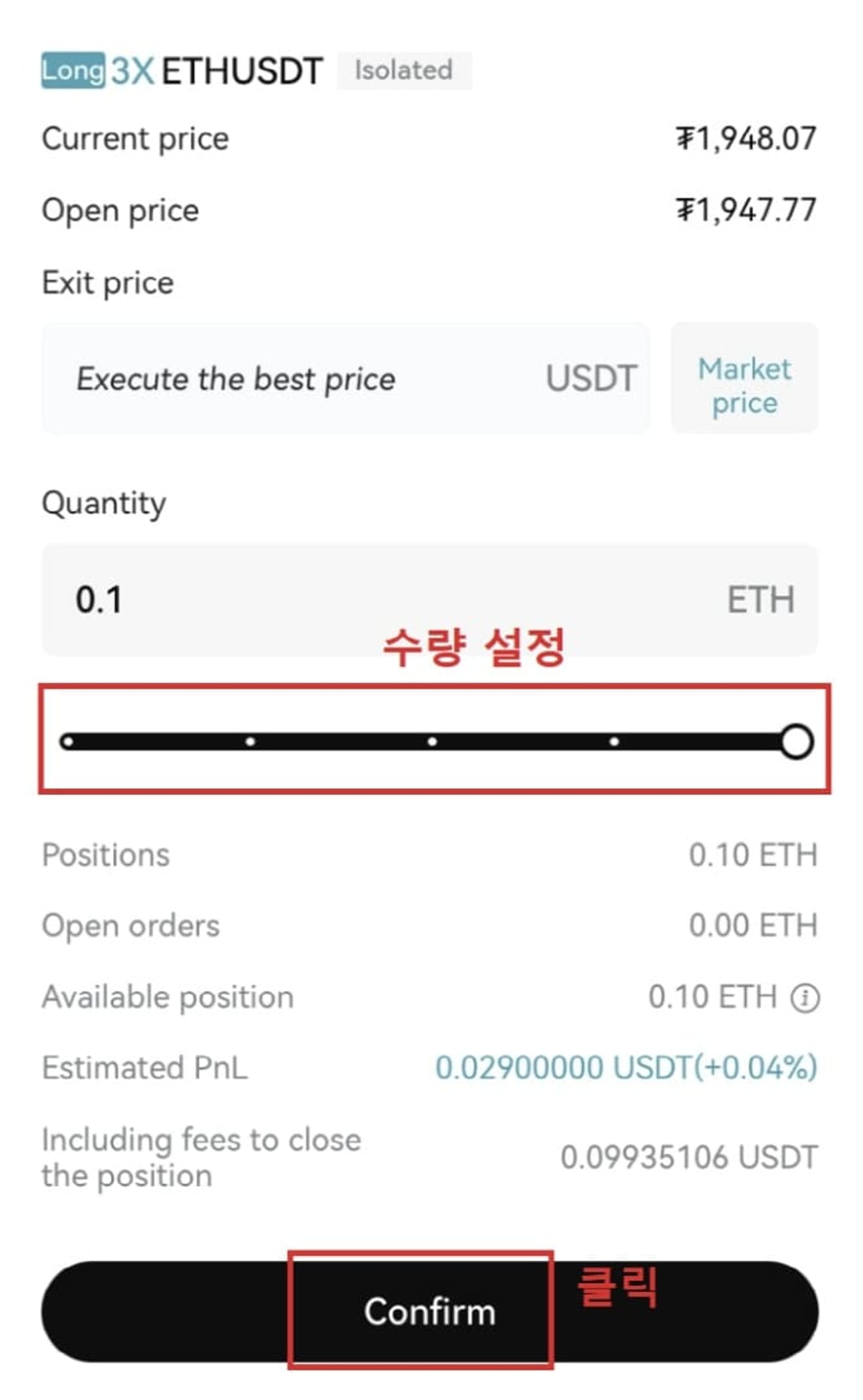
Bij het sluiten, selecteer je de orderverwerkingsmethode en de hoeveelheid, en druk je op Confirm om de positie te sluiten.